ΚΕΦΑΛΑΙΟ 1 ΕΙΣΑΓΩΓΗ 1.1 ΕΙΣΑΓΩΓΗ ΣΤΗΝ ΜΗ ΠΑΡΑΜΕΤΡΙΚΗ ΣΤΑΤΙΣΤΙΚΗ
|
|
|
- Βεελζεβούλ Κούνδουρος
- 8 χρόνια πριν
- Προβολές:
Transcript
1 ΚΕΦΑΛΑΙΟ 1 ΕΙΣΑΓΩΓΗ 1.1 ΕΙΣΑΓΩΓΗ ΣΤΗΝ ΜΗ ΠΑΡΑΜΕΤΡΙΚΗ ΣΤΑΤΙΣΤΙΚΗ Πολλές παραμετρικές στατιστικές μέθοδοι ελέγχου υποθέσεων στηρίζονται στην υπόθεση ότι η μεταβλητότητα των δεδομένων περιγράφεται από μία κατανομή συγκεκριμένης μορφής (για παράδειγμα, κανονική ή κάποια άλλη κατανομή που δεν απέχει πολύ από την κανονική). Έτσι, στους ελέγχους υποθέσεων που αναφέρονται στην μέση τιμή ενός πληθυσμού, γίνεται η υπόθεση ότι ο δειγματικός μέσος κατανέμεται κανονικά. Στους ελέγχους υποθέσεων που αναφέρονται στις παραμέτρους του γραμμικού μοντέλου, ο προσθετέος που αντιστοιχεί στο τυχαίο σφάλμα θεωρείται ότι κατανέμεται σύμφωνα με την κανονική κατανομή. Τέλος, στους ελέγχους υποθέσεων στο πλαίσιο προβλημάτων ανάλυσης διασποράς, υποθέτουμε ότι η εντός των επιδράσεων μεταβλητότητα περιγράφεται από την κανονική κατανομή. Οποτεδήποτε δεν είναι επιτρεπτή η οποιαδήποτε υπόθεση για την μορφή του πληθυσμού, ο ερευνητής στρέφεται στο Κεντρικό Οριακό Θεώρημα και σε εμπειρικές μελέτες για την θεωρητική και εμπειρική υποστήριξη αυτής της "βολικής" υπόθεσης κανονικότητας προκειμένου να χρησιμοποιήσει μια παραμετρική μέθοδο. Στην πράξη, όμως, εμφανίζονται συχνά περιπτώσεις στις οποίες τα δείγματα είναι μικρά και τα δεδομένα κατανέμονται εμφανώς μη κανονικά. Εμφανίζονται επίσης περιπτώσεις, όπου και αν ακόμα υπάρχει κάποια ένδειξη κανονικότητας, ο ερευνητής που ενδεχομένως έχει βαθειά γνώση του πληθυσμού, είναι επιφυλακτικός στο να κάνει μια τέτοια υπόθεση. 1
2 Οι στατιστικοί επενόησαν αρκετές εναλλακτικές τεχνικές για τον ερευνητή ο οποίος διστάζει να υποθέσει κανονικότητα. Οι τεχνικές αυτές δεν απαιτούν συγκεκριμένες υποθέσεις για την μορφή του πληθυσμού από τον οποίο προέρχονται τα δεδομένα και μπορούν να χρησιμοποιηθούν τόσο για μικρά όσο και για μεγάλα δείγματα. Είναι δηλαδή σχεδιασμένες για να μπορούν να χρησιμοποιηθούν ανεξάρτητα από την κατανομή των δεδομένων. Επομένως, οι τεχνικές αυτές μπορούν να χρησιμοποιηθούν τόσο για κανονικούς πληθυσμούς όσο και για μη κανονικούς πληθυσμούς. Για τον λόγο αυτό, οι τεχνικές αυτές ονομάζονται ελεύθερες κατανομών ή μη παραμετρικές τεχνικές (disrtibution-free ή non-parametric techniques). Οι μη παραμετρικές τεχνικές είναι πολύ απλές στην χρήση τους εν γένει, και ο σχεδιασμός τους είναι αποτέλεσμα στοιχειωδών θεωρήσεων. Εάν τα δεδομένα ακολουθούν στην πραγματικότητα την κανονική κατανομή, τότε οι μη παραμετρικοί έλεγχοι υποθέσεων δεν είναι το ίδιο ισχυροί όπως οι αντίστοιχοι παραμετρικοί έλεγχοι, οι οποίοι κάνουν χρήση της υπόθεσης της κανονικότητας. Για δεδομένη πιθανότητα σφάλματος τύπου Ι, οι μη παραμετρικοί έλεγχοι έχουν υψηλότερη πιθανότητα σφάλματος τύπου ΙΙ. Ένας έλεγχος, ο οποίος αγνοεί πληροφορίες σχετικά με τα δεδομένα, όπως είναι η μορφή της κατανομής τους, δεν αναμένεται να είναι το ίδιο καλός όπως ένας έλεγχος ο οποίος κάνει χρήση αυτής της πληροφορίας. Έτσι, ένας έλεγχος, ο οποίος δεν λαβαίνει υπόψη του ότι τα δεδομένα προέρχονται από μια κανονική κατανομή, δεν αναμένεται να είναι το ίδιο ισχυρός όπως ένας έλεγχος ο οποίος χρησιμοποιεί αυτή την υπόθεση. Από το άλλο μέρος, εάν τα δεδομένα προέρχονται από μη κανονικό πληθυσμό, τότε οι μη παραμετρικοί έλεγχοι έχουν ένα σαφές πλεονέκτημα έναντι των παραμετρικών ελέγχων, οι οποίοι στηρίζονται 2
3 στην εσφαλμένη υπόθεση της κανονικότητας των δεδομένων. Η σοβαρότητα του σφάλματος και, επομένως, η ακρίβεια των παραμετρικών ελέγχων εξαρτάται, κατά συνέπεια, από το πόσο εσφαλμένη είναι η υπόθεση της κανονικότητας. Επειδή οι μη παραμετρικοί έλεγχοι στηρίζονται σε ελάχιστες υποθέσεις για τους πληθυσμούς από τους οποίους προέρχονται τα δεδομένα και, πάντως, όχι σε υποθέσεις οι οποίες αναφέρονται στην μορφή των πληθυσμών αυτών, είναι εν γένει πολύ ευσταθείς (robust). Συνοψίζοντας, οι μη παραμετρικές μέθοδοι α) αποβλέπουν σε ευρύτερα πεδία εφαρμογής λόγω του ότι οι κατανομές στις οποίες αναφέρονται είναι λιγότερο περιορισμένες από ό,τι στα αντίστοιχα παραμετρικά προβλήματα, β) δεν είναι εξίσου ισχυρές με τις αντίστοιχες παραμετρικές μεθόδους και γ) είναι περισσότερο ευσταθείς επειδή ακριβώς δεν επηρεάζονται από την μορφή της κατανομής των δεδομένων. Παρ' όλα αυτά, οι μη παραμετρικές μέθοδοι συχνά είναι σχεδόν το ίδιο αποτελεσματικές όπως οι παραμετρικές μέθοδοι οι οποίες κάνουν αυστηρές υποθέσεις για τον πληθυσμό από τον οποίο προέρχονται τα δεδομένα. Ένα άλλο σημαντικό πλεονέκτημα των μη παραμετρικών μεθόδων είναι ότι μπορούν να εφαρμοθούν σε δεδομένα που είναι ταξινομημένα σε κατηγορίες (κατηγορικά δεδομένα) και τα οποία είναι σε κλίμακα διάταξης ή ακόμα και απλώς σε ονομαστική κλίμακα, ενώ οι παραμετρικές μέθοδοι προϋποθέτουν ακριβείς μετρήσεις. Τέλος, θα πρέπει να σημειωθεί ότι οι μη παραμετρικές μέθοδοι μπορούν να θεωρηθούν ως προπαρασκευαστικές για τις παραμετρικές μεθόδους, με την έννοια ότι, η χρησιμοποίηση μιας παραμετρικής μεθόδου, η οποία βασίζεται στην υπόθεση της κανονικότητας, θα πρέπει να 3
4 έπεται ενός ελέγχου, με μία μη παραμετρική μέθοδο, της υπόθεσης ότι τα δεδομένα έχουν προέλθει από μια κανονική κατανομή. 1.2 ΧΡΗΣΗ ΣΤΑΤΙΣΤΙΚΩΝ ΠΑΚΕΤΩΝ ΣΤΗΝ ΜΗ ΠΑΡΑΜΕΤΡΙΚΗ ΣΤΑΤΙΣΤΙΚΗ Η χρησιμοποίηση των μεθόδων της Μη Παραμετρικής Στατιστικής διευκολύνεται εξαιρετικά με την εφαρμογή τους μέσω στατιστικών πακέτων που, στον τομέα της στατιστικής ανάλυσης στοιχείων, έχουν εξελιχθεί τα τελευταία χρόνια σε απαραίτητα εργαλεία, απλά και εύκολα στην χρήση τους η οποία σήμερα πια δεν προϋποθέτει γνώση της πληθώρας των εντολών που οι πρώτες εκδόσεις τους απαιτούσαν Μη Παραμετρικές Μέθοδοι με το MINITAB Το πακέτο MINITAB θεωρείται ως ένα από τα ευκολότερα στην χρήση τους στατιστικά πακέτα με πολλές δυνατότητες. Το MINITAB μπορεί να χρησιμοποιηθεί τόσο σε μεγάλα συστήματα όσο και σε συστήματα μικροϋπολογιστών. Η φιλοσοφία του MINITAB είναι στο ότι αποκτά κανείς διέξοδο στην δομή των οδηγιών (command structure) μέσω του καταλόγου επιλογών (μενού, menu) με τον ίδιο τρόπο όπως μέσω πληκτρολογημένων εντολών. Στα επόμενα, παρουσιάζονται οι βασικές εντολές χειρισμού της έκδοσης 12.0 του πακέτου MINITAB, στην οποία έχει γίνει και η επεξεργασία των λύσεων εκείνων των παραδειγμάτων του βιβλίου που δίνονται με το πακέτο αυτό. 4
5 1. Εισαγωγή δεδομένων: Η οθόνη εργασίας του MINITAB χωρίζεται σε δύο τμήματα: Το επάνω τμήμα ονομάζεται session window και μοιάζει με ένα λευκό φύλλο χαρτί όπου εμφανίζονται τα αποτελέσματα των αναλύσεων καθώς και τα μηνύματα που μας δίνει το πρόγραμμα. Το κάτω τμήμα ονομάζεται worksheet και μοιάζει με ένα φύλλο εργασίας του Excel. Εκεί εισάγονται τα δεδομένα. Το σχήμα που ακολουθεί απεικονίζει την μορφή της οθόνης εργασίας. Τα δεδομένα καταχωρίζονται σε στήλες. Κάθε στήλη συμβολίζει μία μεταβλητή, ενώ κάθε γραμμή συμβολίζει μία δειγματοληπτική μονάδα, στην οποία έχουμε κάνει μετρήσεις. Στην μη αριθμημένη γραμμή μπορούμε να πληκτρολογήσουμε το όνομα της μεταβλητής. 5
6 2. Χειρισμός δεδομένων: Ο χειρισμός των δεδομένων είναι πολύ απλός. Mπορούμε να πληκτρολογήσουμε τιμές, να δώσουμε ονόματα στις μεταβλητές, να διαγράψουμε στήλες ή γραμμές όπως και σε άλλα προγράμματα με φύλλα δεδομένων. Για να πληκτρολογήσουμε μία τιμή σε ένα «κελλί», το επιλέγουμε με το ποντίκι και πληκτρολογούμε την τιμή. Μετά πιέζουμε Enter ή επιλέγουμε κάποιο άλλο κελλί. Στην παραπάνω οθόνη είναι επιλεγμένο το κελλί (γραμμή 1, στήλη C1). Για να διαγράψουμε μία γραμμή, επιλέγουμε με το ποντίκι τον αριθμό της, πιέζουμε το δεξί πλήκτρο του ποντικιού και επιλέγουμε Delete Cells στον κατάλογο που εμφανίζεται. Για να αποθηκεύσουμε τα δεδομένα μας, επιλέγουμε File, Save project. Αυτό οδηγεί στο επόμενο πλαίσιο διαλόγου. Στο πλαίσιο αυτό επιλέγουμε πού θα αποθηκευθεί το φύλλο δεδομένων και με ποιο όνομα. Επιλέγοντας Options, μπορούμε να 6
7 δηλώσουμε στο MINITAB πώς θα αποθηκευθούν τα δεδομένα μας. Αυτό γίνεται στο παρακάτω πλαίσιο διαλόγου: Αν δεν επιλέξουμε καμία από τις τέσσερις διαθέσιμες επιλογές στο πάνω τμήμα του πλαισίου, θα αποθηκευθούν μόνο τα δεδομένα. Είναι καλό να αποθηκεύουμε και το session window, αν αυτό περιέχει αποτελέσματα αναλύσεων, αλλά και γραφήματα που ενδεχομένως υπάρχουν. Αυτό γίνεται επιλέγοντας Session window content και Graphs αντίστοιχα. Μπορούμε, επίσης, να κάνουμε απλούς υπολογισμούς με μεταβλητές και να δημιουργήσουμε νέες μεταβλητές: Ας υποθέσουμε ότι έχουμε δύο μεταβλητές με ονόματα x και y και ότι θέλουμε να υπολογίσουμε μία νέα μεταβλητή z που είναι το άθροισμα των δύο πρώτων μεταβλητών. Επιλέγουμε Calc, Calculator και προκύπτει το ακόλουθο πλαίσιο διαλόγου. 7
8 Στο πεδίο Store result in variable, δηλώνουμε το όνομα της μεταβλητής, στην οποία θα αποθηκευθεί το αποτέλεσμα των υπολογισμών. Αν αυτή υπάρχει ήδη, οι τιμές της θα αντικατασταθούν από το αποτέλεσμα των υπολογισμών (το MINITAB θα μας ρωτήσει αν επιθυμούμε να γίνει αυτό). Στην αντίθετη περίπτωση, η μεταβλητή θα δημιουργηθεί στην πρώτη κενή στήλη του φύλλου δεδομένων. Στο πεδίο Expression, δηλώνουμε τον μαθηματικό τύπο που θέλουμε να υπολογισθεί. Αυτός μπορεί να περιλαμβάνει οποιεσδήποτε μεταβλητές υπάρχουν ήδη στο φύλλο δεδομένων (εμφανίζονται στο αριστερό μέρος του παραθύρου), οποιουσδήποτε μαθηματικούς τελεστές εμφανίζονται στο κέντρο του πλαισίου, καθώς και οποιαδήποτε μαθηματική συνάρτηση υπάρχει στο πεδίο Functions. Αφού 8
9 πληκτρολογήσουμε την μαθηματική έκφραση, πιέζουμε ΟΚ και υπολογίζεται η νέα μεταβλητή. Σημείωση: όταν κάνουμε υπολογισμούς μεταξύ μεταβλητών πρέπει αυτές να έχουν τον ίδιο αριθμό παρατηρήσεων. Σε αντίθετη περίπτωση, το αποτέλεσμα θα έχει τόσες παρατηρήσεις, όσες η μεταβλητή με τις λιγότερες παρατηρήσεις. Οι υπόλοιπες θέσεις, μέχρι να συμπληρωθεί πλήθος παρατηρήσεων ίσο με αυτές της μεταβλητής με τις περισσότερες, θα θεωρηθούν ως ελλείποντες τιμές (missing values). 3. Περιγραφικά στατιστικά μέτρα: Το πακέτο MINITAB παρέχει την δυνατότητα υπολογισμού απλών περιγραφικών στατιστικών μέτρων για μία ή περισσότερες μεταβλητές. Όλες οι στατιστικές αναλύσεις είναι διαθέσιμες στην επιλογή Stat. Για τον υπολογισμό περιγραφικών στατιστικών μέτρων επιλέγουμε κατά σειρά Stat, Basic Statistics, Display Descriptive Statistics και οδηγούμεθα στο εξής πλαίσιο διαλόγου. 9
10 Στο πεδίο Variables δηλώνουμε τις μεταβλητές για τις οποίες θέλουμε να υπολογίσουμε περιγραφικά στατιστικά μέτρα. Το MINITAB μας δίνει όλα τα συνηθισμένα περιγραφικά στατιστικά (μέσο, διακύμανση, τυπική απόκλιση, τεταρτημόρια, κ.λ.π.) αλλά δεν μπορούμε να επιλέξουμε να μας δίνει μόνο ορισμένα από αυτά). 4. Το πλήκτρο Undo: Σε περίπτωση που κάνουμε μία λάθος ενέργεια (π.χ., αν διαγράψουμε μία στήλη με δεδομένα που μας χρειάζονται), έχουμε τρόπο να διορθώσουμε το λάθος μας. Η πίεση του πλήκτρου Undo, δηλαδή του πλήκτρου, αναιρεί την τελευταία ενέργεια που κάναμε πριν το πιέσουμε. Αν το πιέσουμε κι άλλες φορές θα αναιρεθούν η προτελευταία ενέργεια, η αντιπροτελευταία ενέργεια, 10
11 κ.ο.κ. Αν το πλήκτρο είναι απενεργοποιημένο (έχει ένα ανοικτό γκρι χρώμα), τότε δεν υπάρχουν ενέργειες που μπορούν να αναιρεθούν. Σημείωση: Μία πράξη Undo δεν ακυρώνεται από ένα άλλο Undo Μη Παραμετρικές Μέθοδοι με το SPSS Το πρόγραμμα SPSS (Statistical Package for the Social Sciences) κυκλοφορεί για πάρα πολλά χρόνια. Ξεκίνησε από τα συστήματα Unix, σε μη γραφικά περιβάλλοντα. Παλαιότερα, ο χρήστης έπρεπε να γνωρίζει τις εντολές του προγράμματος, τις οποίες πληκτρολογούσε σε μία γραμμή εντολών. Οι γραφικές παραστάσεις ήταν υποτυπώδεις και φτιάχνονταν με τη χρησιμοποίηση χαρακτήρων κειμένου. Τώρα πια, στις εκδόσεις για Microsoft Windows, το SPSS έχει αποκτήσει γραφικό περιβάλλον. Η πλειονότητα των διαθέσιμων εντολών είναι προσβάσιμη από ένα σύστημα επιλογών (μενού, menu) όπου ο χρήστης ελάχιστα χρειάζεται να πληκτρολογήσει. Τα γραφικά είναι πια πολυσύνθετα και περίτεχνα. Παράλληλα, υπάρχουν τεράστιες δυνατότητες διαμόρφωσης των γραφικών παραστάσεων κατά την βούλησή μας. Πρέπει να σημειωθεί ότι κάποιος μπορεί, αν το επιθυμεί, να πληκτρολογεί εντολές και να γράφει μέχρι και προγράμματα στην γλώσσα του SPSS. Αυτό, όμως, δεν είναι αναγκαίο να γίνει παρά μόνο για πολύ εξειδικευμένες αναλύσεις. Οι περισσότεροι μη παραμετρικοί έλεγχοι στο SPSS βρίσκονται στον υποκατάλογο επιλογών (υπομενού, submenu) Nonparametric Tests του μενού Analyze. 11
12 Στην συνέχεια, γίνεται μία συνοπτική παρουσάιση των βασικών εντολών χειρισμού της έκδοσης 10.0 του προγράμματος στατιστικών αναλύσεων SPSS με την οποία έχει γίνει η επεξεργασία των στοιχείων όσων παραδειγμάτων του βιβλίου λύνονται με το πακέτο αυτό. 1. Εισαγωγή δεδομένων. Το SPSS διαθέτει ένα παράθυρο εισαγωγής και εμφάνισης των δεδομένων παρόμοιο με ένα φύλλο του Excel. Κατά την εκκίνηση το προγράμματος, ενδέχεται να οδηγηθούμε (ανάλογα με τις ρυθμίσεις εκείνου που χρησιμοποίησε το πρόγραμμα πριν από εμάς) σε ένα πλαίσιο διαλόγου όπως το παρακάτω. 12
13 Η δεύτερη επιλογή οδηγεί σ ένα κενό φύλλο δεδομένων, όπου μπορούμε να πληκτρολογήσουμε δεδομένα. Η προτελευταία επιλογή μας προτρέπει να ανοίξουμε ένα αρχείο δεδομένων και, μάλιστα, εμφανίζει τα αρχεία με τα οποία δουλέψαμε πρόσφατα. Η τελευταία επιλογή μας προτρέπει να ανοίξουμε ένα αρχείο που δημιουργήθηκε με κάποιο άλλο πρόγραμμα. Υπάρχει επίσης και η επιλογή να μην εμφανίζεται αυτό το πλαίσιο διαλόγου στις μελλοντικές εκκινήσεις του προγράμματος. 13
14 δεδομένων: Επιλέγοντας Type in data εμφανίζεται το κενό φύλλο Oπως βλέπουμε, σε κάθε στήλη του φύλλου δεδομένων μπορούμε να αποθηκεύσουμε μια μεταβλητή (π.χ. ένα δείγμα). Κάθε γραμμή αντιπροσωπεύει μια παρατήρηση του δείγματος. Το παραπάνω παράθυρο λέγεται Data View και είναι η μία από τις δύο μορφές που μπορεί να έχει το παράθυρο δεδομένων. Για να εισαγάγουμε δεδομένα, πρέπει, καταρχήν, να δώσουμε ονόματα και ιδιότητες στις μεταβλητές. Οι ιδιότητες καθορίζουν τον τύπο της μεταβλητής, το πλήθος των δεκαδικών ψηφίων της, την σημασία των τιμών της (π.χ. αν πρόκειται για κωδικές τιμές), κ.λ.π. Το όνομα μιας μεταβλητής δεν μπορεί να υπερβαίνει τους 8 χαρακτήρες. Ας υποθέσουμε, για παράδειγμα ότι έχουμε ένα δείγμα μετρήσεων του ύψους ατόμων, ανδρών και γυναικών, τα οποία κατάγονται από την Ελλάδα, την Ιταλία και την Ισπανία. Για κάθε άτομο, έχουμε συνεπώς τρεις μεταβλητές (φύλο, χώρα και ύψος). Ας υποθέσουμε ότι οι μεταβλητές ονομάζονται sex, country και height αντίστοιχα. Οι μεταβλητές sex και country είναι κατηγορικές μεταβλητές, τις τιμές των οποίων μπορούμε να ορίσουμε ως εξής: 0 14
15 άνδρας, 1 γυναίκα, 0 Ελλάδα, 1 Ιταλία, 2 Ισπανία. Στην συνέχεια, θα δείξουμε πώς εισάγονται το όνομα και η σημασία των τιμών της μεταβλητής country. Η δήλωση των άλλων δύο αφήνεται ως άσκηση. Για να δηλώσουμε μεταβλητές, πρέπει να μεταβούμε στην άλλη μορφή του παραθύρου δεδομένων που λέγεται Variable View. Αυτό γίνεται από το κάτω αριστερά μέρος του παραθύρου όπου εμφανίζονται οι δύο παρακάτω ετικέτες: Επιλέγοντας την κατάλληλη ετικέτα με το ποντίκι, μεταφερόμεθα στην μορφή του παραθύρου που επιθυμούμε. Το παράθυρο Variable View έχει την μορφή: Κάθε γραμμή αναφέρεται σε μία μεταβλητή και κάθε στήλη σε ένα χαρακτηριστικό των μεταβλητών. Για να δηλώσουμε την μεταβλητή country στο πρώτο κελλί της πρώτης γραμμής, απλά πληκτρολογούμε το όνομα της μεταβλητής. Βλέπουμε τότε ότι όλα τα κελλιά παίρνουν κάποια προεπιλεγμένη τιμή την οποία εμείς μπορούμε να αλλάξουμε αν θέλουμε: 15
16 Για να αλλάξουμε κάποια επιλογή, πηγαίνουμε στο αντίστοιχο κελλί, όπου δίπλα στην τρέχουσα επιλογή εμφανίζεται ένα πλήκτρο (όπως στο πεδίο Type στην παραπάνω εικόνα). Πιέζοντας το πλήκτρο, εμφανίζονται όλες οι διαθέσιμες επιλογές για το πεδίο και επιλέγουμε αυτή που θέλουμε. Στο πεδίο Type, δηλώνουμε τον τύπο της μεταβλητής. Πιέζοντας το πλήκτρο, εμφανίζεται το ακόλουθο πλαίσιο διαλόγου: Επιλέγουμε Numeric γιατί οι τιμές που παίρνει η μεταβλητή country είναι αριθμητικές (κι ας είναι κωδικοί). Στο πεδίο Width, που δηλώνει μέχρι πόσα ψηφία μπορούν να είναι οι τιμές, αφήνουμε τον αριθμό 8 και στο Decimal places, που δηλώνει το επιτρεπτό πλήθος δεκαδικών ψηφίων, δίνουμε την τιμή 0, αφού η μεταβλητή μας παίρνει μόνο ακέραιες τιμές. Κατόπιν πιέζουμε ΟΚ. Βλέπουμε ότι με αυτόν τον τρόπο αλλάζουν οι τιμές των πεδίων Width και Decimal Places 16
17 στο Variable View. Αν το επιθυμούμε, μπορούμε να αλλάξουμε και μεμονωμένα τις τιμές των πεδίων πηγαίνοντας στα αντίστοιχα κελλιά. Στο πεδίο Label εισάγουμε μια επεξηγηματική ετικέτα για την μεταβλητή. Για παράδειγμα, πληκτρολογήστε country of origin. Στο πεδίο Values δίνουμε όλες τις τιμές που μπορεί να πάρει η μεταβλητή και την σημασία τους (προφανώς μόνο για κατηγορικές μεταβλητές, των οποίων οι τιμές κωδικοποιούνται με αριθμούς). Πηγαίνοντας στο αντίστοιχο κελλί και πιέζοντας το πλήκτρο που εμφανίζεται, προκύπτει το ακόλουθο πλαίσιο διαλόγου: Στο πεδίο Value, εισάγουμε την τιμή της μεταβλητής και στο πεδίο Value Label, την σημασία της. Για κάθε ζεύγος τιμής-σημασίας, πιέζουμε Add για να εισαχθεί στο πρόγραμμα. Αν κάνουμε αριστερό κλικ σε κάποια μεταβλητή που έχει ήδη εισαχθεί, ενεργοποιείται η επιλογή Remove και το ζεύγος εμφανίζεται στις θέσεις Value και Value Label. Αν πιέσουμε Remove, το ζεύγος διαγράφεται, ενώ, αν αρχίσουμε να γράφουμε, είτε στο πεδίο Value είτε στο πεδίο Value Label, ενεργοποιείται το πλήκτρο Change προκειμένου να μας δοθεί η δυνατότητα να αλλάξουμε μια τιμή ή μια ετικέτα. Αφού τελειώσουμε, πιέζουμε ΟΚ. 17
18 Το πεδίο Missing δεν μας ενδιαφέρει επί του παρόντος. Στο πεδίο Align, δηλώνουμε πώς θα στοιχίζονται στα κελλιά οι τιμές της μεταβλητής. Οι διαθέσιμες επιλογές είναι αριστερά, στο κέντρο ή δεξιά. Στο πεδίο Measure δηλώνουμε τον τύπο της μεταβλητής. Πιέζοντας το πλήκτρο, προκύπτει ο ακόλουθος κατάλογος: Scale σημαίνει αριθμητική μεταβλητή (π.χ. ύψος, βάρος, εισόδημα, κ.λ.π). Ordinal σημαίνει κατηγορική μεταβλητή, της οποίας οι αριθμητικές τιμές υποδηλώνουν κάποια διάταξη (π.χ. 1 κακό, 2 μέτριο, 3 καλό). Nominal σημαίνει κατηγορική μεταβλητή με τις αριθμητικές της τιμές να έχουν κάποια ερμηνεία χωρίς όμως να υποδηλώνουν διάταξη (π.χ. 0 άνδρας, 1 γυναίκα). Για την μεταβλητή country επιλέγουμε Nominal. Σημείωση: Ακόμα και μια scale μεταβλητή μπορεί να έχει 0 δεκαδικά ψηφία. Αφού εισαχθούν και οι δύο άλλες μεταβλητές, το παράθυρο δεδομένων στην μορφή Data View θα δείχνει ως εξής: 18
19 Η σημασία των ετικετών για τις μεταβλητές γίνεται αντιληπτή από το ότι, καθώς περνάμε το ποντίκι πάνω από το όνομα της κάθε μεταβλητής, εμφανίζεται στην οθόνη η ετικέτα της. Τιμές δίνουμε στις μεταβλητές με απλή πληκτρολόγηση στα κελλιά του Data View. Με μετάβαση στο Variable View μπορούμε να προσθέσουμε μεταβλητές ή να αλλάξουμε ιδιότητες μεταβλητών. Μπορούμε να διαγράψουμε μεταβλητές κάνοντας δεξί κλικ στο όνομα τους και επιλέγοντας Clear, να τις αντιγράψουμε κάνοντας κλικ στο όνομα τους και Copy, Paste, και να αποθηκεύσουμε το αρχείο μας για μελλοντική χρήση με File, Save. Επίσης μπορούμε να αντιγράψουμε κελλιά στο Excel. Αν εισαγάγουμε τιμές σε κάποια κενή στήλη, το SPSS θα της δώσει αυτόματα ένα όνομα του τύπου VAR0001, το οποίο μπορούμε να μεταβάλουμε αργότερα, όπως και όλες τις υπόλοιπες ιδιότητες της μεταβλητής. Μπορούμε επίσης να κάνουμε απλούς υπολογισμούς με μεταβλητές και να δημιουργήσουμε νέες μεταβλητές. Ας υποθέσουμε ότι έχουμε δύο μεταβλητές με ονόματα x και y και ότι θέλουμε να υπολογίσουμε μία νέα μεταβλητή z που θα είναι το άθροισμα των δύο πρώτων μεταβλητών. Επιλέγοντας Transform, Compute, προκύπτει το ακόλουθο πλαίσιο διαλόγου: 19
20 Στο πεδίο Target Variable, δηλώνουμε το όνομα της μεταβλητής στην οποία θα αποθηκευθεί το αποτέλεσμα των υπολογισμών. Αν αυτή υπάρχει ήδη, οι τιμές της θα αντικατασταθούν από το αποτέλεσμα των υπολογισμών (το SPSS θα μας ρωτήσει αν επιθυμούμε να γίνει αυτό), ενώ, αν δεν υπάρχει, θα δημιουργηθεί στην πρώτη κενή στήλη του φύλλου δεδομένων. Στο πεδίο Numeric Expression, δηλώνουμε τον μαθηματικό τύπο που θέλουμε να υπολογισθεί. Αυτός μπορεί να περιλαμβάνει οποιεσδήποτε μεταβλητές υπάρχουν ήδη στο φύλλο δεδομένων (εμφανίζονται στο αριστερό κάτω μέρος του παραθύρου), οποιουσδήποτε μαθηματικούς τελεστές (εμφανίζονται στο κέντρο του πλαισίου), καθώς και οποιαδήποτε μαθηματική συνάρτηση υπάρχει στο πεδίο Functions. Αφού πληκτρολογήσουμε την μαθηματική έκφραση, πιέζουμε ΟΚ και υπολογίζεται η νέα μεταβλητή. Σημείωση: Oταν κάνουμε υπολογισμούς μεταξύ μεταβλητών πρέπει αυτές να έχουν τον ίδιο αριθμό παρατηρήσεων. Σε αντίθετη περίπτωση, το αποτέλεσμα θα έχει τόσες παρατηρήσεις όσες η μεταβλητή με τις 20
21 λιγότερες παρατηρήσεις και οι υπόλοιπες θέσεις, μέχρι να συμπληρωθεί πλήθος παρατηρήσεων ίσο με αυτές της μεταβλητής με τις περισσότερες παρατηρήσεις, θα θεωρηθούν ως ελλείποντες τιμές (missing values). 3. Περιγραφικά στατιστικά μέτρα: Θα δείξουμε, τέλος, πώς μπορούμε να υπολογίσουμε απλά περιγραφικά στατιστικά μέτρα για μία ή περισσότερες μεταβλητές. Oλες οι στατιστικές αναλύσεις είναι διαθέσιμες στην επιλογή Analyze. Για τον υπολογισμό περιγραφικών στατιστικών μέτρων, επιλέγουμε Analyze, Descriptive Statistics, Descriptives και οδηγούμεθα στο εξής πλαίσιο διαλόγου: Στο πεδίο Variable(s), δηλώνουμε τις μεταβλητές για τις οποίες θέλουμε να υπολογίσουμε περιγραφικά στατιστικά μέτρα. Για να δηλώσουμε ποια στατιστικά μέτρα θέλουμε, πιέζουμε Options και οδηγούμεθα στο ακόλουθο πλαίσιο: 21
22 Στο πλαίσιο αυτό, είναι διαθέσιμα προς επιλογή διάφορα στατιστικά μέτρα. Επιλέγοντας αυτά που θέλουμε, πιέζοντας Continue και έτσι επιστρέφουμε στο προηγούμενο πλαίσιο όπου πιέζοντας ΟΚ, εμφανίζονται στην οθόνη τα περιγραφικά στατιστικά μέτρα που ζητήσαμε. 4. Το πλήκτρο Undo: Σε περίπτωση που κάνουμε μία λάθος ενέργεια (π.χ. αν διαγράψουμε μία στήλη με δεδομένα που μας χρειάζονται), έχουμε τρόπο να διορθώσουμε το λάθος μας. Η πίεση του πλήκτρου Undo, δηλαδή του πλήκτρου, αναιρεί την τελευταία ενέργεια που κάναμε πριν το πιέσουμε. Αν το πιέσουμε κι άλλες φορές, θα αναιρεθούν η προτελευταία ενέργεια, η αντιπροτελευταία ενέργεια, κ.ο.κ. Αν το πλήκτρο είναι απενεργοποιημένο (έχει ένα ανοικτό γκρι χρώμα), τότε δεν υπάρχουν ενέργειες που μπορούν να αναιρεθούν. Μία πράξη Undo δεν ακυρώνεται από ένα άλλο Undo Μη Παραμετρικές Μέθοδοι με το SΑS (6.12) 22
23 Το SAS είναι ένα πακέτο για στατιστικές αναλύσεις που δουλεύει κυρίως με εντολές, ενώ οι δυνατότητες που παρέχονται μέσω των διαδικασιών του menu είναι περιορισμένες. Αυτό βέβαια απαιτεί γνώση από την πλευρά του χρήστη των στατιστικών μεθόδων (η χρήση του δεν είναι απλή και έτσι δεν μπορεί να χρησιμοποιηθεί από «μη Στατιστικούς» ενώ, παράλληλα, δίδει στο χρήστη την δυνατότητα εκτέλεσης ενός μεγάλου αριθμού εργασιών, μετασχηματισμών και στατιστικών αναλύσεων (θεωρείται ως ένα από τα πιο «ισχυρά» στατιστικά πακέτα αναφορικά με τις δυνατότητες που παρέχονται). Η κλίση του προγράμματος ανοίγει το παράθυρο που ακολουθεί. Το παράθυρο PROGRAM EDITOR είναι το πεδίο στο οποίο πληκτρολογούμε τις εντολές (θα αναφέρεται στα παρακάτω ως παράθυρο εντολών, ενώ στο παράθυρο LOG εμφανίζονται σχόλια, επισημάνσεις, απαιτούμενος χρόνος εκτέλεσης κάθε εντολής καθώς και λάθη, μετά την εκτέλεση των εντολών που έχουμε πληκτρολογήσει στο 23
24 παράθυρο εντολών. Θα πρέπει να σημειωθεί ότι οι εντολές που έχουν εισαχθεί λανθασμένα δεν δίνουν αποτελέσματα, ακόμη και αν το λάθος βρίσκεται σε κάποιο σημείο υποεντολής (που παρέχει πληροφορίες πέραν αυτών που παρέχει η βασική εντολή). Για την εκτέλεση των εντολών που έχουμε πληκτρολογήσει, μπορούμε να τις μαρκάρουμε και να επιλέξουμε από το menu, locals και submit. Θα πρέπει να σημειωθεί ότι η επιλογή locals εμφανίζεται στο menu μόνο όταν ο cursor βρίσκεται στο παράθυρο εντολών. Πίσω από αυτά τα δύο παράθυρα, υπάρχει το παράθυρο OUTPUT, το οποίο εμφανίζεται μπροστά στην οθόνη αυτόματα μετά την εκτέλεση κάποιας εντολής και δίνει τα αποτελέσματα. Ο χρήστης επίσης μπορεί να μετακινηθεί οποτεδήποτε σε κάποιο από αυτά τα παράθυρα από την επιλογή Window του βασικού menu. Οι εντολές αποθηκεύονται σε αρχείο που έχει κατάληξη.sas, τα σχόλια σε αρχείο με κατάληξη.log, ενώ τα αποτελέσματα σε αρχείο με κατάληξη.lis. 24
25 Ένα αρχείο εντολών SAS αρχίζει με την εντολή OPTIONS linesize= pagesize= ; (συνήθως OPTIONS linesize=80 pagesize=65 ;), η οποία ορίζει το μήκος γραμμής και σελίδας στο αρχείο των αποτελεσμάτων, αλλά η εντολή αυτή δεν είναι υποχρεωτική. Αν θέλουμε να φύγουμε από το SAS μετά την εκτέλεση του προγράμματος, τελειώνουμε με την εντολή endsas; Σημείωση: Πάντα χρησιμοποιούμε «;» στο τέλος κάθε εντολής. (H παράλειψη αυτού οδηγεί σε εμφάνιση λαθών και η εντολή δεν εκτελείται). Επίσης, μπορούμε να προσθέσουμε σχόλια στο πρόγραμμα SAS χρησιμοποιώντας την εντολή * comments ; ή την εντολή /* comments */ Τα δεδομένα στο SAS Τρεις τύποι αρχείων μπορούν να χρησιμοποιηθούν στο βήμα των δεδομένων (data step): δεδομένα από αρχείο, δεδομένα που δίδονται στο πρόγραμμα SAS και ήδη υπάρχοντα αρχεία δεδομένων SAS. Θα δούμε τους τρεις τύπους αρχείων και τις βασικές εντολές διαχείρισης δεδομένων με μια σειρά από παραδείγματα. 1. Εισαγωγή δεδομένων από αρχείο: Εισάγουμε τα παρακάτω δεδομένα σε αρχείο με όνομα char.txt Helen f Mary f 25
26 Alexis m Daphne f George m Caterina f Petros m Costas m Michael m Στην συνέχεια, πληκτρολογούμε τις εξής εντολές στο πρόγραμμα εντολών. * this program reads and analyzes data from a text file; options linesize=80 pagesize=65; DATA one; INFILE char.txt ; INPUT id $ h w a s $ ; class=1; city= Athens ; LABEL h= height w= weight a= age s= gender ; proc sort;by s; proc print; title Demographic Gharacteristics ; proc means; var w h a; proc means; var w h a; by s; 26
27 Σχόλια Κατασκευάσαμε το SAS αρχείο δεδομένων ONE που περιέχει τα δεδομένα του αρχείου char.txt. Χρησιμοποιούμε το σύμβολο $ μετά το όνομα αλφαριθμητικής μεταβλητής για να δηλώσουμε ότι η μεταβλητή περιέχει χαρακτήρες, όχι αριθμούς (εδώ, οι μεταβλητές id και s). Χρησιμοποιώντας τις εντολές class=1; και city= Athens ;, προσθέτουμε τις μεταβλητές class (με τιμή 1 για κάθε άτομο) και city (με την αλφαριθμητική τιμή Athens για κάθε άτομο) στο σετ δεδομένων ONE. Παρατήρηση: για να δηλώσουμε αλφαριθμητική τιμή, χρησιμοποιούμε «μονά» εισαγωγικά (π.χ. Athens ). Χρησιμοποιούμε την εντολή LABEL για επεξηγηματικά σχόλια στις μεταβλητές. Οι εντολές γράφονται είτε με μικρά είτε με κεφαλαία γράμματα. Με την λέξη proc αρχίζουν όλες οι εντολές που αφορούν στις στατιστικές διαδικασίες που θέλουμε να εκτελέσουμε. Είναι σημαντικό να τονισθεί ότι η δημιουργία νέων μεταβλητών δεν είναι δυνατή όταν έχουμε προχωρήσει σε εντολές στατιστικών διαδικασιών. Για να γίνει δυνατό αυτό, θα πρέπει να επανέλθουμε σε βήμα διαχείρισης δεδομένων (αρχίζοντας και πάλι με τη λέξη data). 2. Εισαγωγή δεδομένων στο πρόγραμμα εντολών: program; * this program reads and analyzes data given in the SAS options linesize=80 pagesize=65; DATA one; 27
28 INPUT id $ h w a s $ ; class=1; city= Athens ; LABEL h= height w= weight a= age s= gender ; CARDS; Helen f Mary f Alexis m Daphne f George m Caterina f Petros m Costas m Michael m ; run; proc sort;by s; proc print; title Demographic Gharacteristics ; proc means; var w h a; proc means; var w h a; by s; Με τις παραπάνω εντολές, 28
29 Δηλώνουμε ότι αρχίζει η εισαγωγή δεδομένων με την εντολή cards;. Χρησιμοποιούμε ; στο τέλος της εισαγωγής δεδομένων (π.χ. Michael m ;). Τελειώνουμε την εισαγωγή δεδομένων με την εντολή run. Δεν χρησιμοποιούμε την εντολή INFILE. 3. Ενοποίηση αρχείων: Γράφουμε το σετ δεδομένων που ακολουθεί σε αρχείο με όνομα height.txt Helen 160 f Mary 170 f Alexis 185 m Daphne 168 f George 190 m Caterina 173 f Petros 178 m Costas 181 m Michael 180 m Επίσης, γράφουμε το σετ δεδομένων που ακολουθεί σε αρχείο με όνομα weight.txt Caterina Petros Costas Michael
30 Helen Mary Alexis Daphne George Στην συνέχεια, στο πρόγραμμα εντολών πληκτρολογούμε τις εντολές: * this program reads and analyzes data from text files and creates a merged data set ; options linesize=80 pagesize=65; DATA one; INFILE height.txt ; INPUT id $ h s $ ; class=1; city= Athens ; proc sort; by id; proc print; title HEIGHT ; DATA two; INFILE weight.txt ; INPUT id $ w a ; proc sort; by id; proc print; title WEIGHT ; DATA all; merge one(in=aa)two(in=bb); by id; 30
31 if aa and bb; LABEL h= height w= weight a= age s= gender ; proc sort;by s; proc print; title Demographic Gharacteristics ; proc means; var w h a; proc means; var w h a; by s; Παρατηρήσεις: Μπορούμε να διαβάσουμε περισσότερα από ένα αρχεία σε ένα μόνο πρόγραμμα SAS. Δημιουργήσαμε το σετ δεδομένων SAS all που περιέχει τα δεδομένα των one και two. 4. Ανάγνωση δεδομένων από αρχείο κειμένου ή κατευθείαν από το πρόγραμμα εντολών, όταν οι τιμές δεν διαχωρίζονται με κενό μεταξύ τους. * This program reads and analyzes data from a text file which are not blank separated; options linesize=80 pagesize=65; DATA one; INPUT id $ 1-6 h 7-9 w a s $ 14 ; 31
32 class=1; city='athens'; LABEL h= height w= weight a= age s= gender ; CARDS; George m Helen f Mary f Alexis m ; run; proc print; title Demographic Gharacteristics ; proc means; var w h a; Παρατήρηση: Μπορούμε να δηλώσουμε τις στήλες στις οποίες εμφανίζονται οι μεταβλητές (χρήσιμο όταν οι τιμές δεν διαχωρίζονται με κενό). 5. Ανάγνωση δεδομένων όταν οι μεταβλητές δεν δίδονται σε στήλες αλλά οι τιμές των μεταβλητών μιας δειγματικής μονάδας έπονται της προηγούμενης στην ίδια γραμμή. * this program reads and analyzes data from a single line; options linesize=80 pagesize=65; DATA one; 32
33 INPUT h w LABEL h= height w= weight a= age ; CARDS; ; run; proc print; title Demographic Gharacteristics ; proc means; var w h a; endsas; Παρατήρηση: Χρησιμοποιούμε τα στο τέλος της εντολής INPUT για να δηλώσουμε ότι τα δεδομένα δίνονται σε μια γραμμή. Χρήσιμες εντολές στο DATA STEP 1. Δημιουργία και τροποποίηση μεταβλητών Για να τροποποιήσουμε μεταβλητές ή να δημιουργήσουμε νέες, μπορούμε να χρησιμοποιήσουμε κατάλληλες εντολές σε οποιοδήποτε DATA step. Παραδείγματα: age=age+age*10; (τροποποίηση υπάρχουσας μεταβλητής) netsales=sales-expenses; ** δύναμη * πολ/σμός / διαίρεση + πρόσθεση - αφαίρεση (καινούργια μεταβλητή) 33
34 Μπορούμε επίσης να χρησιμοποιήσουμε συναρτήσεις του SAS: Παράδειγμα: avgincome=mean(income1,income2); 2. Εντολή MISSING Με την εντολή αυτή δηλώνουμε τις αγνοούμενες ή ελλείπουσες τιμές (missing values) του αρχείου δεδομένων. Για παράδειγμα, αν οι αγνοούμενες τιμές αυτές δηλώνονται με το γράμμα E στο αρχείο δεδομένων, χρησιμοποιούμε την εντολή missing Ε; 3. Εντολή LRECL Δηλώνει το μέγιστο μέγεθος γραμμής ανά παρατήρηση. Η εντολή χρησιμοποιείται απαραίτητα στην εντολή INPUT, αν στο αρχείο δεδομένων υπάρχουν περισσότεροι από 256 χαρακτήρες ανά γραμμή. INPUT id $ h w a s $ lrecl=1000; 4. Εντολή ενοποίησης MERGE Χρησιμοποιείται για οριζόντια ενοποίηση αρχείων αφού προηγηθεί ταξινόμηση των στοιχείων των αρχείων ως προς μία κοινή μεταβλητή τους. Δηλαδή, αν συμβολίσουμε με var την κοινή μεταβλητή των αρχείων, χρησιμοποιούμε πάντα πρώτα την εντολή proc sort; by var; Αν θέλουμε το ενοποιημένο αρχείο να περιλαμβάνει μόνο τις κοινές παρατηρήσεις των αρχείων one και two πληκτρολογούμε proc sort; by var; data all; merge one(in=aa) two(in=bb); by var; if aa and bb; 34
35 Αν θέλουμε το ενοποιημένο αρχείο να περιλαμβάνει μόνο τις παρατηρήσεις από το αρχείο two που υπάρχουν και στο one, πληκτρολογούμε proc sort; by var; data all; merge one(in=aa) two(in=bb); by var; if aa; Αν θέλουμε το ενοποιημένο αρχείο να περιλαμβάνει μόνο τις παρατηρήσεις από το αρχείο two που δεν υπάρχουν στο one, πληκτρολογούμε proc sort; by var; data all; merge one(in=aa) two(in=bb); by var; if a ne b; 5. Εντολή SET Χρησιμοποιείται για κάθετη ενοποίηση αρχείων όταν υπάρχουν κοινές μεταβλητές στα αρχεία. Για παράδειγμα, οι εντολές data new; set one two; run; ενοποιούν κάθετα τα αρχεία one και two. Oταν η εντολή χρησιμοποιείται για ένα αρχείο, απλά αντιγράφει τα περιεχόμενά του σε κάποιο άλλο αρχείο. Για παράδειγμα, οι εντολές data new; set one; run; αντιγράφουν τα περιεχόμενα του αρχείου one στο αρχείο new. 35
36 6. Εντολή DROP Χρησιμοποιείται όταν θέλουμα να παραλείψουμε μεταβλητές από το αρχείο δεδομένων. Για παράδειγμα, data one; set new; drop w; run; 7. Εντολή KEEP Κρατάμε τις μεταβλητές στο αρχείο. Για παράδειγμα, data one; set new; keep h s; run; 8. Εντολή DELETE Χρησιμοποιείται όταν θέλουμε να διαγράψουμε παρατηρήσεις από το SAS αρχείο δεδομένων. Για παράδειγμα, data one; set new; if a>19 then delete; run; 9. Εντολή RENAME Με την εντολή αυτή μπορούμε να μετονομάσουμε μία μεταβλητή. Για παράδειγμα, 36
37 data one; set new; rename h=height s=gender; run; 10. Εντολές IF, THEN και ELSE Οι εντολές αυτές είναι λογικές εντολές. Η εντολή IF χρησιμοποιείται για να δηλωθούν οι προϋποθέσεις κάτω από τις οποίες η εντολή ΤΗΕΝ θα επιτρέψει την εκτέλεση άλλων εντολών. Παράδειγμα 1: data drug1; set cltrials; if placebo='yes'; cholchng=chol2-chol1; glucose=glucose+glucose*.10; run; Παράδειγμα 2: if test>=95 and (theme='a' or project='a') then grade='a+'; Με τις εντολές IF και THEN μπορούν να χρησιμοποιηθούν και οι εξής λογικοί τελεστές: Σύμβολο Σημασία & AND OR ^ or ~ NOT 37
38 Πολλές φορές, αντί να χρησιμοποιούμε μια σειρά από IF-THEN εντολές, μπορούμε να χρησιμοποιήσουμε την εντολή ELSE, για να δηλώσουμε μια εναλλακτική ενέργεια όταν η συνθήκη στην IF-THEN εντολή δεν ικανοποιείται. Για παράδειγμα, if code='1' then type='fixed'; else if code='2' then type='variable'; else type='unknown'; ΚΕΦΑΛΑΙΟ 2 ΜΕΡΙΚΟΙ ΕΛΕΓΧΟΙ ΥΠΟΘΕΣΕΩΝ ΒΑΣΙΣΜΕΝΟΙ ΣΤΗΝ ΔΙΩΝΥΜΙΚΗ ΚΑΤΑΝΟΜΗ Οπως είναι ήδη γνωστό, η διωνυμική κατανομή χρησιμοποιείται για να περιγράψει πιθανότητες που σχετίζονται με τον αριθμό των επιτυχιών σε μία σειρά n ανεξαρτήτων δοκιμών. Κάθε μία από n ανεξάρτητες δοκιμές μπορεί να καταλήξει σε επιτυχία με πιθανότητα p, ή αποτυχία με πιθανότητα q=1 p. Η διωνυμική κατανομή περιγράφει την πιθανότητα να παρατηρηθούν ακριβώς k επιτυχίες. 38
SPSS Statistical Package for the Social Sciences
 SPSS Statistical Package for the Social Sciences Ξεκινώντας την εφαρμογή Εισαγωγή εδομένων Ορισμός Μεταβλητών Εισαγωγή περίπτωσης και μεταβλητής ιαγραφή περιπτώσεων ή και μεταβλητών ΣΤΑΤΙΣΤΙΚΗ Αθανάσιος
SPSS Statistical Package for the Social Sciences Ξεκινώντας την εφαρμογή Εισαγωγή εδομένων Ορισμός Μεταβλητών Εισαγωγή περίπτωσης και μεταβλητής ιαγραφή περιπτώσεων ή και μεταβλητών ΣΤΑΤΙΣΤΙΚΗ Αθανάσιος
Καθορισμός μεταβλητών και εισαγωγή δεδομένων
 Καθορισμός μεταβλητών και εισαγωγή δεδομένων Καθορισμός μεταβλητών (variables) Το πρώτο βήμα κατά την εισαγωγή των δεδομένων είναι η δημιουργία των μεταβλητών. Ανοίγοντας το στατιστικό πρόγραμμα SPSS 12
Καθορισμός μεταβλητών και εισαγωγή δεδομένων Καθορισμός μεταβλητών (variables) Το πρώτο βήμα κατά την εισαγωγή των δεδομένων είναι η δημιουργία των μεταβλητών. Ανοίγοντας το στατιστικό πρόγραμμα SPSS 12
κωδικοποίηση κτλ) Εισαγωγή δεδομένων με μορφή SPSS Εισαγωγή δεδομένων σε μορφή EXCEL Εισαγωγή δεδομένων σε άλλες μορφές
 Στάθης Κλωνάρης 1. Εισαγωγή 2. Εισαγωγή Δεδομένων Εισαγωγή δεδομένων με μορφή SPSS Εισαγωγή δεδομένων σε μορφή EXCEL Εισαγωγή δεδομένων σε άλλες μορφές 2. Διαχείριση μεταβλητών (Τύπος Ετικέτα, κωδικοποίηση
Στάθης Κλωνάρης 1. Εισαγωγή 2. Εισαγωγή Δεδομένων Εισαγωγή δεδομένων με μορφή SPSS Εισαγωγή δεδομένων σε μορφή EXCEL Εισαγωγή δεδομένων σε άλλες μορφές 2. Διαχείριση μεταβλητών (Τύπος Ετικέτα, κωδικοποίηση
ΒΙΟΣΤΑΤΙΣΤΙΚΗ Πρακτική με SPSS (1)
 ΒΙΟΣΤΑΤΙΣΤΙΚΗ Πρακτική με SPSS (1) Εισαγωγή στο SPSS Παρουσίαση ποσοτικών και ποιοτικών δεδομένων Φίλιππος Ορφανός Εργαστήριο Υγιεινής, Επιδημιολογίας και Ιατρικής Στατιστικής, Πανεπιστήμιο Αθηνών orfanos@nut.uoa.gr
ΒΙΟΣΤΑΤΙΣΤΙΚΗ Πρακτική με SPSS (1) Εισαγωγή στο SPSS Παρουσίαση ποσοτικών και ποιοτικών δεδομένων Φίλιππος Ορφανός Εργαστήριο Υγιεινής, Επιδημιολογίας και Ιατρικής Στατιστικής, Πανεπιστήμιο Αθηνών orfanos@nut.uoa.gr
Λογισμικά για Στατιστική Ανάλυση. Minitab, R (ελεύθερο λογισμικό), Sas, S-Plus, Stata, StatGraphics, Mathematica (εξειδικευμένο λογισμικό για
 ΒΙΟΣΤΑΤΙΣΤΙΚΗ Εργαστήριο 1ο Τι είναι το SPSS; Statistical Package for the Social Sciences Λογισμικό για διαχείριση και στατιστική ανάλυση δεδομένων σε γραφικό περιβάλλον http://en.wikipedia.org/wiki/spss
ΒΙΟΣΤΑΤΙΣΤΙΚΗ Εργαστήριο 1ο Τι είναι το SPSS; Statistical Package for the Social Sciences Λογισμικό για διαχείριση και στατιστική ανάλυση δεδομένων σε γραφικό περιβάλλον http://en.wikipedia.org/wiki/spss
30 / 3 /
 Ανάλυση εδοµένων µε το SPSS Μάθηµα 1 30 / 3 / 2012 ΚριτσωτάκηςΙ. Ευάγγελος Βιοστατιστικός, MSc, PhD ekritsot@yahoo.gr Μάθηµα 1 -Θεµατολογία Επισκόπηση βασικών χαρακτηριστικών του SPSS και βασική ορολογία.
Ανάλυση εδοµένων µε το SPSS Μάθηµα 1 30 / 3 / 2012 ΚριτσωτάκηςΙ. Ευάγγελος Βιοστατιστικός, MSc, PhD ekritsot@yahoo.gr Μάθηµα 1 -Θεµατολογία Επισκόπηση βασικών χαρακτηριστικών του SPSS και βασική ορολογία.
Σκοπός του μαθήματος
 Σκοπός του μαθήματος Στο μάθημα αυτό γίνεται εφαρμογή, με τη βοήθεια του υπολογιστή και τη χρήση του στατιστικού προγράμματος S.P.S.S., της στατιστικής θεωρίας που αναπτύχθηκε στα μαθήματα «Εισαγωγή στη
Σκοπός του μαθήματος Στο μάθημα αυτό γίνεται εφαρμογή, με τη βοήθεια του υπολογιστή και τη χρήση του στατιστικού προγράμματος S.P.S.S., της στατιστικής θεωρίας που αναπτύχθηκε στα μαθήματα «Εισαγωγή στη
GreekLUG Ελεύθερο Λογισμικό & Λογισμικό Ανοικτού Κώδικα
 GreekLUG Ελεύθερο Λογισμικό & Λογισμικό Ανοικτού Κώδικα Μάθημα 6ο Σουίτα Γραφείου LibreOffice 2 Ύλη Μαθημάτων V Μαθ. 5/6 : Σουίτα Γραφείου LibreOffice LibreOffice Γενικά, Κειμενογράφος - LibreOffice Writer,
GreekLUG Ελεύθερο Λογισμικό & Λογισμικό Ανοικτού Κώδικα Μάθημα 6ο Σουίτα Γραφείου LibreOffice 2 Ύλη Μαθημάτων V Μαθ. 5/6 : Σουίτα Γραφείου LibreOffice LibreOffice Γενικά, Κειμενογράφος - LibreOffice Writer,
Λογισμικά για Στατιστική Ανάλυση. Minitab, R (ελεύθερο λογισμικό), Sas, S-Plus, Stata, StatGraphics, Mathematica (εξειδικευμένο λογισμικό για
 ΒΙΟΣΤΑΤΙΣΤΙΚΗ Εργαστήριο 1ο Τι είναι το SPSS; Statistical Package for the Social Sciences Λογισμικό για διαχείριση και στατιστική ανάλυση δεδομένων σε γραφικό περιβάλλον http://en.wikipedia.org/wiki/spss
ΒΙΟΣΤΑΤΙΣΤΙΚΗ Εργαστήριο 1ο Τι είναι το SPSS; Statistical Package for the Social Sciences Λογισμικό για διαχείριση και στατιστική ανάλυση δεδομένων σε γραφικό περιβάλλον http://en.wikipedia.org/wiki/spss
Το πρόγραμμα συγχρηματοδοτείται 75% από το Ευρωπαϊκό κοινωνικό ταμείο και 25% από εθνικούς πόρους.
 Το πρόγραμμα συγχρηματοδοτείται 75% από το Ευρωπαϊκό κοινωνικό ταμείο και 25% από εθνικούς πόρους. ΓΕΝΙΚΟ ΤΜΗΜΑ ΦΥΣΙΚΗΣ, ΧΗΜΕΙΑΣ & ΤΕΧΝΟΛΟΓΙΑΣ ΥΛΙΚΩΝ ΕΡΓΑΣΤΗΡΙΑ ΦΥΣΙΚΗΣ ORIGIN ΕΙΣΑΓΩΓΙΚΟ ΕΓΧΕΙΡΙΔΙΟ ΧΡΗΣΗΣ
Το πρόγραμμα συγχρηματοδοτείται 75% από το Ευρωπαϊκό κοινωνικό ταμείο και 25% από εθνικούς πόρους. ΓΕΝΙΚΟ ΤΜΗΜΑ ΦΥΣΙΚΗΣ, ΧΗΜΕΙΑΣ & ΤΕΧΝΟΛΟΓΙΑΣ ΥΛΙΚΩΝ ΕΡΓΑΣΤΗΡΙΑ ΦΥΣΙΚΗΣ ORIGIN ΕΙΣΑΓΩΓΙΚΟ ΕΓΧΕΙΡΙΔΙΟ ΧΡΗΣΗΣ
ΔΗΜΙΟΥΡΓΙΑ ΚΑΤΑΛΟΓΟΥ ΕΤΕΡΟΑΝΑΦΟΡΩΝ
 ΔΗΜΙΟΥΡΓΙΑ ΚΑΤΑΛΟΓΟΥ ΕΤΕΡΟΑΝΑΦΟΡΩΝ 1. Αρχικά, θα πρέπει να έχουμε συλλέξει τα scopus ID των ερευνητών του εργαστηρίου. Και μάλιστα όλα τα scopus ID των ερευνητών, καθώς κάποιος ερευνητής μπορεί να έχει
ΔΗΜΙΟΥΡΓΙΑ ΚΑΤΑΛΟΓΟΥ ΕΤΕΡΟΑΝΑΦΟΡΩΝ 1. Αρχικά, θα πρέπει να έχουμε συλλέξει τα scopus ID των ερευνητών του εργαστηρίου. Και μάλιστα όλα τα scopus ID των ερευνητών, καθώς κάποιος ερευνητής μπορεί να έχει
Περιεχόμενα. Μέρος 1: Βασικές έννοιες Πληροφορικής και επικοινωνιών Μέρος 2: Χρήση υπολογιστή και διαχείριση αρχείων Πρόλογος...
 Περιεχόμενα Πρόλογος...11 Μέρος 1: Βασικές έννοιες Πληροφορικής και επικοινωνιών... 13 1.1 Εισαγωγή στους υπολογιστές... 15 1.2 Μονάδες μέτρησης... 27 1.3 Οι βασικές λειτουργίες ενός ηλεκτρονικού υπολογιστή...
Περιεχόμενα Πρόλογος...11 Μέρος 1: Βασικές έννοιες Πληροφορικής και επικοινωνιών... 13 1.1 Εισαγωγή στους υπολογιστές... 15 1.2 Μονάδες μέτρησης... 27 1.3 Οι βασικές λειτουργίες ενός ηλεκτρονικού υπολογιστή...
Εργαστήριο στατιστικής Στατιστικό πακέτο S.P.S.S.
 Σημειώσεις για το μάθημα Εργαστήριο στατιστικής Στατιστικό πακέτο S.P.S.S. Παπάνα Αγγελική E mail: papanagel@yahoo.gr, agpapana@gen.auth.gr Α.Τ.Ε.Ι. Θεσσαλονίκης ΠΑΡΑΡΤΗΜΑ ΚΑΤΕΡΙΝΗΣ Τμήμα Τυποποίησης και
Σημειώσεις για το μάθημα Εργαστήριο στατιστικής Στατιστικό πακέτο S.P.S.S. Παπάνα Αγγελική E mail: papanagel@yahoo.gr, agpapana@gen.auth.gr Α.Τ.Ε.Ι. Θεσσαλονίκης ΠΑΡΑΡΤΗΜΑ ΚΑΤΕΡΙΝΗΣ Τμήμα Τυποποίησης και
ΓΡΑΦΙΚΕΣ ΠΑΡΑΣΤΑΣΕΙΣ ΜΕ ΕXCEL
 ΓΡΑΦΙΚΕΣ ΠΑΡΑΣΤΑΣΕΙΣ ΜΕ ΕXCEL 1. Εισαγωγή δεδομένων σε φύλλο εργασίας του Microsoft Excel Για να τοποθετήσουμε τις μετρήσεις μας σε ένα φύλλο Excel, κάνουμε κλικ στο κελί στο οποίο θέλουμε να τοποθετήσουμε
ΓΡΑΦΙΚΕΣ ΠΑΡΑΣΤΑΣΕΙΣ ΜΕ ΕXCEL 1. Εισαγωγή δεδομένων σε φύλλο εργασίας του Microsoft Excel Για να τοποθετήσουμε τις μετρήσεις μας σε ένα φύλλο Excel, κάνουμε κλικ στο κελί στο οποίο θέλουμε να τοποθετήσουμε
Γνωρίστε το Excel 2007
 Εισαγωγή τύπων Γνωρίστε το Excel 2007 Πληκτρολογήστε το σύμβολο της ισότητας (=), χρησιμοποιήστε ένα μαθηματικό τελεστή (+,-,*,/) και πατήστε το πλήκτρο ENTER. Πρόσθεση, διαίρεση, πολλαπλασιασμός και αφαίρεση
Εισαγωγή τύπων Γνωρίστε το Excel 2007 Πληκτρολογήστε το σύμβολο της ισότητας (=), χρησιμοποιήστε ένα μαθηματικό τελεστή (+,-,*,/) και πατήστε το πλήκτρο ENTER. Πρόσθεση, διαίρεση, πολλαπλασιασμός και αφαίρεση
Media Monitoring. Ενότητα 6: Δημιουργία Βάσης Δεδομένων στο SPSS. Σταμάτης Πουλακιδάκος Σχολή ΟΠΕ Τμήμα ΕΜΜΕ
 Media Monitoring Ενότητα 6: Δημιουργία Βάσης Δεδομένων στο SPSS Σταμάτης Πουλακιδάκος Σχολή ΟΠΕ Τμήμα ΕΜΜΕ Μερικά εισαγωγικά λόγια Η ανάλυση δεδομένων είναι η γλώσσα της έρευνας Η έρευνα και η στατιστική
Media Monitoring Ενότητα 6: Δημιουργία Βάσης Δεδομένων στο SPSS Σταμάτης Πουλακιδάκος Σχολή ΟΠΕ Τμήμα ΕΜΜΕ Μερικά εισαγωγικά λόγια Η ανάλυση δεδομένων είναι η γλώσσα της έρευνας Η έρευνα και η στατιστική
Μεθοδολογία των επιστημών του Ανθρώπου : Στατιστική
 Μεθοδολογία των επιστημών του Ανθρώπου : Στατιστική Εργαστήριο 5 Οι τιμές ενός τεστ κατανέμονται κανονικά με μέση τιμή 100 και τυπική απόκλιση 15. Διαθέτουμε τις τιμές επτά μαθητών για το παραπάνω τεστ
Μεθοδολογία των επιστημών του Ανθρώπου : Στατιστική Εργαστήριο 5 Οι τιμές ενός τεστ κατανέμονται κανονικά με μέση τιμή 100 και τυπική απόκλιση 15. Διαθέτουμε τις τιμές επτά μαθητών για το παραπάνω τεστ
Λίγα λόγια από το συγγραφέα Κεφάλαιο 1: Βάσεις δεδομένων και Microsoft Access Κεφάλαιο 2: Microsoft Access
 Περιεχόμενα Λίγα λόγια από το συγγραφέα... 7 Κεφάλαιο 1: Βάσεις δεδομένων και Microsoft Access... 9 Κεφάλαιο 2: Microsoft Access 2002... 20 Κεφάλαιο 3: Το σύστημα Βοήθειας του Microsoft Office ΧΡ... 36
Περιεχόμενα Λίγα λόγια από το συγγραφέα... 7 Κεφάλαιο 1: Βάσεις δεδομένων και Microsoft Access... 9 Κεφάλαιο 2: Microsoft Access 2002... 20 Κεφάλαιο 3: Το σύστημα Βοήθειας του Microsoft Office ΧΡ... 36
Σύντοµο Εγχειρίδιο Χρήσης. του Λογισµικού Στατιστικής Επεξεργασίας. SPSS for Windows v. 8.0
 Εθνικό & Καποδιστριακό Πανεπιστήµιο Αθηνών Τµήµα Μεθοδολογίας, Ιστορίας & Θεωρίας της Επιστήµης ιαπανεπιστηµιακό Πρόγραµµα Μεταπτυχιακών Σπουδών «Βασική και Εφαρµοσµένη Γνωσιακή Επιστήµη» Σύντοµο Εγχειρίδιο
Εθνικό & Καποδιστριακό Πανεπιστήµιο Αθηνών Τµήµα Μεθοδολογίας, Ιστορίας & Θεωρίας της Επιστήµης ιαπανεπιστηµιακό Πρόγραµµα Μεταπτυχιακών Σπουδών «Βασική και Εφαρµοσµένη Γνωσιακή Επιστήµη» Σύντοµο Εγχειρίδιο
Επεξεργασία πολλαπλών φύλλων εργασίας - Γραφημάτων Excel
 Επεξεργασία πολλαπλών φύλλων εργασίας - Γραφημάτων Excel 11.1. Πολλαπλά φύλλα εργασίας Στο προηγούμενο κεφάλαιο δημιουργήσαμε ένα φύλλο εργασίας με τον προϋπολογισμό δαπανών του προσωπικού που θα συμμετάσχει
Επεξεργασία πολλαπλών φύλλων εργασίας - Γραφημάτων Excel 11.1. Πολλαπλά φύλλα εργασίας Στο προηγούμενο κεφάλαιο δημιουργήσαμε ένα φύλλο εργασίας με τον προϋπολογισμό δαπανών του προσωπικού που θα συμμετάσχει
Εισαγωγή στο SPSS. Για την πρώτη σας προσπάθεια να εξοικειωθείτε με το SPSS, σκεφτείτε το παρακάτω πείραμα.
 Εισαγωγή στο SPSS Παράδειγμα εισαγωγής δεδομένων Για την πρώτη σας προσπάθεια να εξοικειωθείτε με το SPSS, σκεφτείτε το παρακάτω πείραμα. Ένας ψυχολογος ενδιαφέρεται για την επίδραση της διατροφής στη
Εισαγωγή στο SPSS Παράδειγμα εισαγωγής δεδομένων Για την πρώτη σας προσπάθεια να εξοικειωθείτε με το SPSS, σκεφτείτε το παρακάτω πείραμα. Ένας ψυχολογος ενδιαφέρεται για την επίδραση της διατροφής στη
Η ΙΣΧΥΣ ΕΝΟΣ ΕΛΕΓΧΟΥ. (Power of a Test) ΚΕΦΑΛΑΙΟ 21
 ΚΕΦΑΛΑΙΟ 21 Η ΙΣΧΥΣ ΕΝΟΣ ΕΛΕΓΧΟΥ (Power of a Test) Όπως είδαμε προηγουμένως, στον Στατιστικό Έλεγχο Υποθέσεων, ορίζουμε δύο είδη πιθανών λαθών (κινδύνων) που μπορεί να συμβούν όταν παίρνουμε αποφάσεις
ΚΕΦΑΛΑΙΟ 21 Η ΙΣΧΥΣ ΕΝΟΣ ΕΛΕΓΧΟΥ (Power of a Test) Όπως είδαμε προηγουμένως, στον Στατιστικό Έλεγχο Υποθέσεων, ορίζουμε δύο είδη πιθανών λαθών (κινδύνων) που μπορεί να συμβούν όταν παίρνουμε αποφάσεις
1 η Εργαστηριακή Άσκηση MATLAB Εισαγωγή
 ΤΕΧΝΟΛΟΓΙΚΟ ΕΚΠΑΙΔΕΥΤΙΚΟ ΙΔΡΥΜΑ ΗΠΕΙΡΟΥ ΤΜΗΜΑ ΜΗΧΑΝΙΚΩΝ ΠΛΗΡΟΦΟΡΙΚΗΣ Τ.Ε. Εργαστήριο Επεξεργασία Εικόνας & Βίντεο 1 η Εργαστηριακή Άσκηση MATLAB Εισαγωγή Νικόλαος Γιαννακέας Άρτα 2018 1 Εισαγωγή Το Matlab
ΤΕΧΝΟΛΟΓΙΚΟ ΕΚΠΑΙΔΕΥΤΙΚΟ ΙΔΡΥΜΑ ΗΠΕΙΡΟΥ ΤΜΗΜΑ ΜΗΧΑΝΙΚΩΝ ΠΛΗΡΟΦΟΡΙΚΗΣ Τ.Ε. Εργαστήριο Επεξεργασία Εικόνας & Βίντεο 1 η Εργαστηριακή Άσκηση MATLAB Εισαγωγή Νικόλαος Γιαννακέας Άρτα 2018 1 Εισαγωγή Το Matlab
Εγχειρίδιο SPSS 7. Εισαγωγή δεδοµένων
 Εγχειρίδιο SPSS 7 Εισαγωγή εδοµένων Για να εισάγετε δεδοµένα στην εφαρµογή, απλώς κάντε κλικ µε το αριστερό πλήκτρο του ποντικιού στο άκρο αριστερά φατνίο του φύλλου δεδοµένων. Αρχίστε να πληκτρολογείτε
Εγχειρίδιο SPSS 7 Εισαγωγή εδοµένων Για να εισάγετε δεδοµένα στην εφαρµογή, απλώς κάντε κλικ µε το αριστερό πλήκτρο του ποντικιού στο άκρο αριστερά φατνίο του φύλλου δεδοµένων. Αρχίστε να πληκτρολογείτε
Εισαγωγή στην Αριθμητική Ανάλυση
 Εισαγωγή στην Αριθμητική Ανάλυση Εισαγωγή στη MATLAB ΔΙΔΑΣΚΩΝ: ΓΕΩΡΓΙΟΣ ΑΚΡΙΒΗΣ ΒΟΗΘΟΙ: ΔΗΜΗΤΡΙΑΔΗΣ ΣΩΚΡΑΤΗΣ, ΣΚΟΡΔΑ ΕΛΕΝΗ E-MAIL: SDIMITRIADIS@CS.UOI.GR, ESKORDA@CS.UOI.GR Τι είναι Matlab Είναι ένα περιβάλλον
Εισαγωγή στην Αριθμητική Ανάλυση Εισαγωγή στη MATLAB ΔΙΔΑΣΚΩΝ: ΓΕΩΡΓΙΟΣ ΑΚΡΙΒΗΣ ΒΟΗΘΟΙ: ΔΗΜΗΤΡΙΑΔΗΣ ΣΩΚΡΑΤΗΣ, ΣΚΟΡΔΑ ΕΛΕΝΗ E-MAIL: SDIMITRIADIS@CS.UOI.GR, ESKORDA@CS.UOI.GR Τι είναι Matlab Είναι ένα περιβάλλον
Περιγραφική Ανάλυση ποσοτικών μεταβλητών
 Περιγραφική Ανάλυση ποσοτικών μεταβλητών Στο data file Worldsales.sav (αρχείο υποθετικών πωλήσεων ανά ήπειρο και προϊόν) Analyze Descriptive Statistics Frequencies Επιλογή μεταβλητής Revenue Πατάμε στο
Περιγραφική Ανάλυση ποσοτικών μεταβλητών Στο data file Worldsales.sav (αρχείο υποθετικών πωλήσεων ανά ήπειρο και προϊόν) Analyze Descriptive Statistics Frequencies Επιλογή μεταβλητής Revenue Πατάμε στο
Kεφάλαιο 11 Λίστες και Ανάλυση Δεδομένων Kεφάλαιο 12 Εργαλεία ανάλυσης πιθανοτήτων Kεφάλαιο 13 Ανάλυση δεδομένων...
 Μέρος 2 Kεφάλαιο 11 Λίστες και Ανάλυση Δεδομένων... 211 Kεφάλαιο 12 Εργαλεία ανάλυσης πιθανοτήτων... 241 Kεφάλαιο 13 Ανάλυση δεδομένων... 257 Kεφάλαιο 14 Συναρτήσεις Μέρος Β... 285 Kεφάλαιο 15 Ευρετήριο
Μέρος 2 Kεφάλαιο 11 Λίστες και Ανάλυση Δεδομένων... 211 Kεφάλαιο 12 Εργαλεία ανάλυσης πιθανοτήτων... 241 Kεφάλαιο 13 Ανάλυση δεδομένων... 257 Kεφάλαιο 14 Συναρτήσεις Μέρος Β... 285 Kεφάλαιο 15 Ευρετήριο
ΑΡΙΣΤΟΤΕΛΕΙΟ ΠΑΝΕΠΙΣΤΗΜΙΟ ΘΕΣΣΑΛΟΝΙΚΗΣ ΑΝΟΙΧΤΑ ΑΚΑΔΗΜΑΪΚΑ ΜΑΘΗΜΑΤΑ
 ΑΡΙΣΤΟΤΕΛΕΙΟ ΠΑΝΕΠΙΣΤΗΜΙΟ ΘΕΣΣΑΛΟΝΙΚΗΣ ΑΝΟΙΧΤΑ ΑΚΑΔΗΜΑΪΚΑ ΜΑΘΗΜΑΤΑ Εισαγωγή στην Ανάλυση Ερευνητικών Δεδομένων στις Κοινωνικές Επιστήμες Με χρήση των λογισμικών IBM/SPSS και LISREL Ενότητα 1 η : Βασικές
ΑΡΙΣΤΟΤΕΛΕΙΟ ΠΑΝΕΠΙΣΤΗΜΙΟ ΘΕΣΣΑΛΟΝΙΚΗΣ ΑΝΟΙΧΤΑ ΑΚΑΔΗΜΑΪΚΑ ΜΑΘΗΜΑΤΑ Εισαγωγή στην Ανάλυση Ερευνητικών Δεδομένων στις Κοινωνικές Επιστήμες Με χρήση των λογισμικών IBM/SPSS και LISREL Ενότητα 1 η : Βασικές
ΤΜΗΜΑ ΕΠΙΧΕΙΡΗΜΑΤΙΚΟΥ ΣΧΕΔΙΑΣΜΟΥ & ΠΛΗΡΟΦΟΡΙΑΚΩΝ ΣΥΣΤΗΜΑΤΩΝ. ΟΙΚΟΝΟΜΕΤΡΙΚΑ ΠΡΟΤΥΠΑ ΕΡΓΑΣΤΗΡΙΟ ΜΑΘΗΜΑ 1 ο ΕΡΓΑΣΤΗΡΙΟΥ ΒΑΣΙΚΕΣ ΕΝΝΟΙΕΣ ΣΤΑΤΙΣΤΙΚΗΣ
 ΤΜΗΜΑ ΕΠΙΧΕΙΡΗΜΑΤΙΚΟΥ ΣΧΕΔΙΑΣΜΟΥ & ΠΛΗΡΟΦΟΡΙΑΚΩΝ ΣΥΣΤΗΜΑΤΩΝ ΟΙΚΟΝΟΜΕΤΡΙΚΑ ΠΡΟΤΥΠΑ ΕΡΓΑΣΤΗΡΙΟ ΜΑΘΗΜΑ 1 ο ΕΡΓΑΣΤΗΡΙΟΥ ΒΑΣΙΚΕΣ ΕΝΝΟΙΕΣ ΣΤΑΤΙΣΤΙΚΗΣ ΕΠΙΧ Οικονομετρικά Πρότυπα Διαφάνεια 1 ΒΑΣΙΚΕΣ ΕΝΝΟΙΕΣ ΣΤΑΤΙΣΤΙΚΗΣ
ΤΜΗΜΑ ΕΠΙΧΕΙΡΗΜΑΤΙΚΟΥ ΣΧΕΔΙΑΣΜΟΥ & ΠΛΗΡΟΦΟΡΙΑΚΩΝ ΣΥΣΤΗΜΑΤΩΝ ΟΙΚΟΝΟΜΕΤΡΙΚΑ ΠΡΟΤΥΠΑ ΕΡΓΑΣΤΗΡΙΟ ΜΑΘΗΜΑ 1 ο ΕΡΓΑΣΤΗΡΙΟΥ ΒΑΣΙΚΕΣ ΕΝΝΟΙΕΣ ΣΤΑΤΙΣΤΙΚΗΣ ΕΠΙΧ Οικονομετρικά Πρότυπα Διαφάνεια 1 ΒΑΣΙΚΕΣ ΕΝΝΟΙΕΣ ΣΤΑΤΙΣΤΙΚΗΣ
ΠΑΝΕΠΙΣΤΗΜΙΟ ΑΙΓΑΙΟΥ ΠΟΛΥΤΕΧΝΙΚΗ ΣΧΟΛΗ ΤΜΗΜΑ ΜΗΧΑΝΙΚΩΝ ΟΙΚΟΝΟΜΙΑΣ ΚΑΙ ΔΙΟΙΚΗΣΗΣ ΣΤΑΤΙΣΤΙΚΗ
 ΠΑΝΕΠΙΣΤΗΜΙΟ ΑΙΓΑΙΟΥ ΠΟΛΥΤΕΧΝΙΚΗ ΣΧΟΛΗ ΤΜΗΜΑ ΜΗΧΑΝΙΚΩΝ ΟΙΚΟΝΟΜΙΑΣ ΚΑΙ ΔΙΟΙΚΗΣΗΣ ΣΤΑΤΙΣΤΙΚΗ Ακαδ. Έτος 08-09 Διδάσκων: Βασίλης ΚΟΥΤΡΑΣ Επικ. Καθηγητής v.koutras@fme.aegea.gr Τηλ: 7035468 Εκτίμηση Διαστήματος
ΠΑΝΕΠΙΣΤΗΜΙΟ ΑΙΓΑΙΟΥ ΠΟΛΥΤΕΧΝΙΚΗ ΣΧΟΛΗ ΤΜΗΜΑ ΜΗΧΑΝΙΚΩΝ ΟΙΚΟΝΟΜΙΑΣ ΚΑΙ ΔΙΟΙΚΗΣΗΣ ΣΤΑΤΙΣΤΙΚΗ Ακαδ. Έτος 08-09 Διδάσκων: Βασίλης ΚΟΥΤΡΑΣ Επικ. Καθηγητής v.koutras@fme.aegea.gr Τηλ: 7035468 Εκτίμηση Διαστήματος
ΠΑΝΕΠΙΣΤΗΜΙΟ ΑΙΓΑΙΟΥ ΣΧΟΛΗ ΕΠΙΣΤΗΜΩΝ ΤΗΣ ΔΙΟΙΚΗΣΗΣ ΤΜΗΜΑ ΜΗΧΑΝΙΚΩΝ ΟΙΚΟΝΟΜΙΑΣ ΚΑΙ ΔΙΟΙΚΗΣΗΣ ΣΤΑΤΙΣΤΙΚΗ
 ΠΑΝΕΠΙΣΤΗΜΙΟ ΑΙΓΑΙΟΥ ΣΧΟΛΗ ΕΠΙΣΤΗΜΩΝ ΤΗΣ ΔΙΟΙΚΗΣΗΣ ΤΜΗΜΑ ΜΗΧΑΝΙΚΩΝ ΟΙΚΟΝΟΜΙΑΣ ΚΑΙ ΔΙΟΙΚΗΣΗΣ ΣΤΑΤΙΣΤΙΚΗ Ακαδ. Έτος 06-07 Διδάσκων: Βασίλης ΚΟΥΤΡΑΣ Λέκτορας v.koutras@fme.aegea.gr Τηλ: 7035468 Εκτίμηση Διαστήματος
ΠΑΝΕΠΙΣΤΗΜΙΟ ΑΙΓΑΙΟΥ ΣΧΟΛΗ ΕΠΙΣΤΗΜΩΝ ΤΗΣ ΔΙΟΙΚΗΣΗΣ ΤΜΗΜΑ ΜΗΧΑΝΙΚΩΝ ΟΙΚΟΝΟΜΙΑΣ ΚΑΙ ΔΙΟΙΚΗΣΗΣ ΣΤΑΤΙΣΤΙΚΗ Ακαδ. Έτος 06-07 Διδάσκων: Βασίλης ΚΟΥΤΡΑΣ Λέκτορας v.koutras@fme.aegea.gr Τηλ: 7035468 Εκτίμηση Διαστήματος
Διαχείριση Βάσης Δεδομένων (dbadmin)
 Published on PRISMA Win Help - Megasoft (http://docs.megasoft.gr) Home > Εμπορική Διαχείριση > Διαχείριση Βάσης Δεδομένων (dbadmin) Διαχείριση Βάσης Δεδομένων (dbadmin) Μέσα από τη διαχείριση βάσης δεδομένων
Published on PRISMA Win Help - Megasoft (http://docs.megasoft.gr) Home > Εμπορική Διαχείριση > Διαχείριση Βάσης Δεδομένων (dbadmin) Διαχείριση Βάσης Δεδομένων (dbadmin) Μέσα από τη διαχείριση βάσης δεδομένων
ΕΙΔΙΚΟΤΗΤΑ: ΤΕΧΝΙΚΟΣ ΕΦΑΡΜΟΓΩΝ ΠΛΗΡΟΦΟΡΙΚΗΣ ΜΑΘΗΜΑ: ΕΙΣΑΓΩΓΗ ΣΤΗΝ ΠΛΗΡΟΦΟΡΙΚΗ
 ΕΙΔΙΚΟΤΗΤΑ: ΤΕΧΝΙΚΟΣ ΕΦΑΡΜΟΓΩΝ ΠΛΗΡΟΦΟΡΙΚΗΣ ΜΑΘΗΜΑ: ΕΙΣΑΓΩΓΗ ΣΤΗΝ ΠΛΗΡΟΦΟΡΙΚΗ (Σημειώσεις Excel) ΕΚΠΑΙΔΕΥΤΕΣ: ΒΑΡΕΛΑΣ ΙΩΑΝΝΗΣ, ΠΟΖΟΥΚΙΔΗΣ ΚΩΝΣΤΑΝΤΙΝΟΣ MICROSOFT EXCEL (ΕΚΠΑΙΔΕΥΤΙΚΕΣ ΣΗΜΕΙΩΣΕΙΣ) ΠΕΡΙΕΧΟΜΕΝΑ
ΕΙΔΙΚΟΤΗΤΑ: ΤΕΧΝΙΚΟΣ ΕΦΑΡΜΟΓΩΝ ΠΛΗΡΟΦΟΡΙΚΗΣ ΜΑΘΗΜΑ: ΕΙΣΑΓΩΓΗ ΣΤΗΝ ΠΛΗΡΟΦΟΡΙΚΗ (Σημειώσεις Excel) ΕΚΠΑΙΔΕΥΤΕΣ: ΒΑΡΕΛΑΣ ΙΩΑΝΝΗΣ, ΠΟΖΟΥΚΙΔΗΣ ΚΩΝΣΤΑΝΤΙΝΟΣ MICROSOFT EXCEL (ΕΚΠΑΙΔΕΥΤΙΚΕΣ ΣΗΜΕΙΩΣΕΙΣ) ΠΕΡΙΕΧΟΜΕΝΑ
Η πρώτη παράμετρος είναι ένα αλφαριθμητικό μορφοποίησης
 Η συνάρτηση printf() Η συνάρτηση printf() χρησιμοποιείται για την εμφάνιση δεδομένων στο αρχείο εξόδου stdout (standard output stream), το οποίο εξ ορισμού συνδέεται με την οθόνη Η συνάρτηση printf() δέχεται
Η συνάρτηση printf() Η συνάρτηση printf() χρησιμοποιείται για την εμφάνιση δεδομένων στο αρχείο εξόδου stdout (standard output stream), το οποίο εξ ορισμού συνδέεται με την οθόνη Η συνάρτηση printf() δέχεται
Αρχίζοντας με το ΜΙΝΙΤΑΒ 15
 Αρχίζοντας με το ΜΙΝΙΤΑΒ 15 Βήματα: 1. Ανοίγουμε το φύλλο εργασίας (Worksheet) του Minitab 15. 2. Ανοίγουμε το φύλλο εργασίας του Excel με το όνομα data Ν115.xls. 3. Μαρκάρουμε τα δεδομένα μας από το φύλλο
Αρχίζοντας με το ΜΙΝΙΤΑΒ 15 Βήματα: 1. Ανοίγουμε το φύλλο εργασίας (Worksheet) του Minitab 15. 2. Ανοίγουμε το φύλλο εργασίας του Excel με το όνομα data Ν115.xls. 3. Μαρκάρουμε τα δεδομένα μας από το φύλλο
2. ΔΙΑΧΕΙΡΙΣΗ ΑΡΧΕΙΩΝ ΚΑΙ ΔΕΔΟΜΕΝΩΝ
 2. ΔΙΑΧΕΙΡΙΣΗ ΑΡΧΕΙΩΝ ΚΑΙ ΔΕΔΟΜΕΝΩΝ 2.1 ΠΡΟΣΘΗΚΗ ΔΕΔΟΜΕΝΩΝ ΣΤΟ WORKSHEET Στο κεφάλαιο αυτό θα περιγράψουμε διάφορες διαδικασίες στη διαχείριση των δεδομένων, η χρήση η όχι των οποίων εξαρτάται από το είδος
2. ΔΙΑΧΕΙΡΙΣΗ ΑΡΧΕΙΩΝ ΚΑΙ ΔΕΔΟΜΕΝΩΝ 2.1 ΠΡΟΣΘΗΚΗ ΔΕΔΟΜΕΝΩΝ ΣΤΟ WORKSHEET Στο κεφάλαιο αυτό θα περιγράψουμε διάφορες διαδικασίες στη διαχείριση των δεδομένων, η χρήση η όχι των οποίων εξαρτάται από το είδος
Εργαστήριο «Τεχνολογία Πολιτισμικού Λογισμικού» Ενότητα. Σχεδίαση Βάσεων Δεδομένων
 Ενότητα 3 Σχεδίαση Βάσεων Δεδομένων 17 18 3.1 Εισαγωγή Μία βάση δεδομένων αποτελείται από δεδομένα για διάφορα θέματα τα οποία όμως σχετίζονται μεταξύ τους και είναι καταχωρημένα με συγκεκριμένο τρόπο.
Ενότητα 3 Σχεδίαση Βάσεων Δεδομένων 17 18 3.1 Εισαγωγή Μία βάση δεδομένων αποτελείται από δεδομένα για διάφορα θέματα τα οποία όμως σχετίζονται μεταξύ τους και είναι καταχωρημένα με συγκεκριμένο τρόπο.
ΕΡΓΑΣΤΗΡΙΟ 3: Προγραμματιστικά Περιβάλλοντα και το Πρώτο Πρόγραμμα C
 ΕΡΓΑΣΤΗΡΙΟ 3: Προγραμματιστικά Περιβάλλοντα και το Πρώτο Πρόγραμμα C Στο εργαστήριο αυτό, θα ασχοληθούμε με δύο προγραμματιστικά περιβάλλοντα για τη γλώσσα C: τον gcc μεταγλωττιστή της C σε περιβάλλον
ΕΡΓΑΣΤΗΡΙΟ 3: Προγραμματιστικά Περιβάλλοντα και το Πρώτο Πρόγραμμα C Στο εργαστήριο αυτό, θα ασχοληθούμε με δύο προγραμματιστικά περιβάλλοντα για τη γλώσσα C: τον gcc μεταγλωττιστή της C σε περιβάλλον
Εργαστήριο 4 ΔΗΜΙΟΥΡΓΙΑ ΓΡΑΦΗΜΑΤΩΝ ΜΕ ΤΟ EXCEL ΑΚ ΤΡΑΥΛΟΣ
 Εργαστήριο 4 ΔΗΜΙΟΥΡΓΙΑ ΓΡΑΦΗΜΑΤΩΝ ΜΕ ΤΟ EXCEL ΑΚ ΤΡΑΥΛΟΣ Βήμα 1 ο : Από τα αποτελέσματα μιας στατιστικής ανάλυσης έχουμε τα παρακάτω περιγραφικά στατιστικά. Για τον σκοπό της εργασίας με την εντολή copy
Εργαστήριο 4 ΔΗΜΙΟΥΡΓΙΑ ΓΡΑΦΗΜΑΤΩΝ ΜΕ ΤΟ EXCEL ΑΚ ΤΡΑΥΛΟΣ Βήμα 1 ο : Από τα αποτελέσματα μιας στατιστικής ανάλυσης έχουμε τα παρακάτω περιγραφικά στατιστικά. Για τον σκοπό της εργασίας με την εντολή copy
Περιεχόμενα. Κεφάλαιο 1 Γνωριμία με το Excel... 9
 Περιεχόμενα Κεφάλαιο 1 Γνωριμία με το Excel... 9 Τα στοιχεία του παραθύρου του Excel... 10 Κελιά και διευθύνσεις... 13 Σε ποιο κελί θα τοποθετηθούν τα δεδομένα;... 14 Καταχώριση δεδομένων... 15 Τι καταλαβαίνει
Περιεχόμενα Κεφάλαιο 1 Γνωριμία με το Excel... 9 Τα στοιχεία του παραθύρου του Excel... 10 Κελιά και διευθύνσεις... 13 Σε ποιο κελί θα τοποθετηθούν τα δεδομένα;... 14 Καταχώριση δεδομένων... 15 Τι καταλαβαίνει
Εισαγωγή στη Στατιστική
 Εισαγωγή στη Στατιστική Μετεκπαιδευτικό Σεμινάριο στην ΨΥΧΟΚΟΙΝΩΝΙΚΗ ΑΠΟΚΑΤΑΣΤΑΣΗ ΨΥΧΟΚΟΙΝΩΝΙΚΕΣ ΘΕΡΑΠΕΥΤΙΚΕΣ ΠΡΟΣΕΓΓΙΣΕΙΣ Δημήτρης Φουσκάκης, Επίκουρος Καθηγητής, Τομέας Μαθηματικών, Σχολή Εφαρμοσμένων
Εισαγωγή στη Στατιστική Μετεκπαιδευτικό Σεμινάριο στην ΨΥΧΟΚΟΙΝΩΝΙΚΗ ΑΠΟΚΑΤΑΣΤΑΣΗ ΨΥΧΟΚΟΙΝΩΝΙΚΕΣ ΘΕΡΑΠΕΥΤΙΚΕΣ ΠΡΟΣΕΓΓΙΣΕΙΣ Δημήτρης Φουσκάκης, Επίκουρος Καθηγητής, Τομέας Μαθηματικών, Σχολή Εφαρμοσμένων
Microsoft PowerPoint 2010 Πανεπιστήμιο Κύπρου
 Microsoft PowerPoint 2010 Πανεπιστήμιο Κύπρου Ιούλιος 2017 Copyright 2017 Πανεπιστήμιο Κύπρου. Όλα τα πνευματικά δικαιώματα κατοχυρωμένα. Δημιουργός: Λευτέρης Γ. Ζαχαρία Πίνακας Περιεχομένων 1. Εισαγωγή....
Microsoft PowerPoint 2010 Πανεπιστήμιο Κύπρου Ιούλιος 2017 Copyright 2017 Πανεπιστήμιο Κύπρου. Όλα τα πνευματικά δικαιώματα κατοχυρωμένα. Δημιουργός: Λευτέρης Γ. Ζαχαρία Πίνακας Περιεχομένων 1. Εισαγωγή....
Μάθημα 6ο. Υπολογιστικό Φύλλο
 Μάθημα 6ο Υπολογιστικό Φύλλο Σελίδα 81 από 105 6.1 Εισαγωγή Ένα υπολογιστικό φύλλο, είναι μια πολύ χρήσιμη εφαρμογή, χωρισμένη σε γραμμές και στήλες για την ευκολότερη καταγραφή διάφορων δεδομένων. Με
Μάθημα 6ο Υπολογιστικό Φύλλο Σελίδα 81 από 105 6.1 Εισαγωγή Ένα υπολογιστικό φύλλο, είναι μια πολύ χρήσιμη εφαρμογή, χωρισμένη σε γραμμές και στήλες για την ευκολότερη καταγραφή διάφορων δεδομένων. Με
Περιεχόμενα. Πρόλογος... 15
 Περιεχόμενα Πρόλογος... 15 Κεφάλαιο 1 ΘΕΩΡΗΤΙΚΑ ΚΑΙ ΦΙΛΟΣΟΦΙΚΑ ΟΝΤΟΛΟΓΙΚΑ ΚΑΙ ΕΠΙΣΤΗΜΟΛΟΓΙΚΑ ΖΗΤΗΜΑΤΑ ΤΗΣ ΜΕΘΟΔΟΛΟΓΙΑΣ ΕΡΕΥΝΑΣ ΤΟΥ ΠΡΑΓΜΑΤΙΚΟΥ ΚΟΣΜΟΥ... 17 Το θεμελιώδες πρόβλημα των κοινωνικών επιστημών...
Περιεχόμενα Πρόλογος... 15 Κεφάλαιο 1 ΘΕΩΡΗΤΙΚΑ ΚΑΙ ΦΙΛΟΣΟΦΙΚΑ ΟΝΤΟΛΟΓΙΚΑ ΚΑΙ ΕΠΙΣΤΗΜΟΛΟΓΙΚΑ ΖΗΤΗΜΑΤΑ ΤΗΣ ΜΕΘΟΔΟΛΟΓΙΑΣ ΕΡΕΥΝΑΣ ΤΟΥ ΠΡΑΓΜΑΤΙΚΟΥ ΚΟΣΜΟΥ... 17 Το θεμελιώδες πρόβλημα των κοινωνικών επιστημών...
SPSS. Βασικά στοιχεία
 SPSS Βασικά στοιχεία Εισαγωγικά Στοιχεία SPSS (Statistical Package for Social Sciences) Χρησιμοποιείται σε έρευνες των Κοινωνικών Επιστημών ημιουργήθηκε στο Πανεπιστήμιο του Stanford Το 1975 ιδρύεται η
SPSS Βασικά στοιχεία Εισαγωγικά Στοιχεία SPSS (Statistical Package for Social Sciences) Χρησιμοποιείται σε έρευνες των Κοινωνικών Επιστημών ημιουργήθηκε στο Πανεπιστήμιο του Stanford Το 1975 ιδρύεται η
Περιεχόμενα. Κεφάλαιο 1 Γνωριμία με το Excel...9
 Περιεχόμενα Κεφάλαιο 1 Γνωριμία με το Excel...9 Τα στοιχεία του παραθύρου του Excel... 10 Κελιά και διευθύνσεις... 13 Σε ποιο κελί θα τοποθετηθούν τα δεδομένα;... 14 Καταχώριση δεδομένων... 15 Τι καταλαβαίνει
Περιεχόμενα Κεφάλαιο 1 Γνωριμία με το Excel...9 Τα στοιχεία του παραθύρου του Excel... 10 Κελιά και διευθύνσεις... 13 Σε ποιο κελί θα τοποθετηθούν τα δεδομένα;... 14 Καταχώριση δεδομένων... 15 Τι καταλαβαίνει
Σ η μ ε ι ώ σ ε ι ς γ ι α τ ο υ π ο λ ο γ ι σ τ ι κ ό φ ύ λ λ ο
 Σ η μ ε ι ώ σ ε ι ς γ ι α τ ο υ π ο λ ο γ ι σ τ ι κ ό φ ύ λ λ ο Το λογισμικό αυτό μας διευκολύνει να κατηγοριοποιήσουμε τα δεδομένα μας, να τα ταξινομήσουμε με όποιον τρόπο θέλουμε και να κάνουμε σύνθετους
Σ η μ ε ι ώ σ ε ι ς γ ι α τ ο υ π ο λ ο γ ι σ τ ι κ ό φ ύ λ λ ο Το λογισμικό αυτό μας διευκολύνει να κατηγοριοποιήσουμε τα δεδομένα μας, να τα ταξινομήσουμε με όποιον τρόπο θέλουμε και να κάνουμε σύνθετους
Εισαγωγή στην Ανάλυση Δεδομένων
 ΑΝΑΛΥΣΗ ΔΕΔΟΜΕΝΩΝ ΔΙΑΛΕΞΗ 09-10-2015 Εισαγωγή στην Ανάλυση Δεδομένων Βασικές έννοιες Αν. Καθ. Μαρί-Νοέλ Ντυκέν ΑΝΑΛΥΣΗ ΔΕΔΟΜΕΝΩΝ ΔΙΑΛΕΞΗ 30-10-2015 1. Στατιστικοί παράμετροι - Διάστημα εμπιστοσύνης Υπολογισμός
ΑΝΑΛΥΣΗ ΔΕΔΟΜΕΝΩΝ ΔΙΑΛΕΞΗ 09-10-2015 Εισαγωγή στην Ανάλυση Δεδομένων Βασικές έννοιες Αν. Καθ. Μαρί-Νοέλ Ντυκέν ΑΝΑΛΥΣΗ ΔΕΔΟΜΕΝΩΝ ΔΙΑΛΕΞΗ 30-10-2015 1. Στατιστικοί παράμετροι - Διάστημα εμπιστοσύνης Υπολογισμός
Διαγραφή Επιλέγετε Διαγραφή για να διαγράψετε μία ήδη υπάρχουσα διαδικασία εισαγωγής ASCII
 Published on PRISMA Win Help - Megasoft (http://docs.megasoft.gr) Home > Διαχείριση Βάσης Δεδομένων (dbadmin) > Αρχεία Αρχεία Εισαγωγή από αρχείο ASCII Με την εργασία αυτή έχετε την δυνατότητα να εισάγετε
Published on PRISMA Win Help - Megasoft (http://docs.megasoft.gr) Home > Διαχείριση Βάσης Δεδομένων (dbadmin) > Αρχεία Αρχεία Εισαγωγή από αρχείο ASCII Με την εργασία αυτή έχετε την δυνατότητα να εισάγετε
ΜΑΘΗΜΑ 2 ο. ΗχρήσητουπακέτουEviews (Using Eviews econometric package)
 ΜΑΘΗΜΑ 2 ο ΗχρήσητουπακέτουEviews (Using Eviews econometric package) Για να καλέσετε το πρόγραμμα πρέπει να εργαστείτε ως εξής: 1. Κάντε δύο κλικ στο εικονίδιο του Eviews 2. Από την εντολή File πάω στο
ΜΑΘΗΜΑ 2 ο ΗχρήσητουπακέτουEviews (Using Eviews econometric package) Για να καλέσετε το πρόγραμμα πρέπει να εργαστείτε ως εξής: 1. Κάντε δύο κλικ στο εικονίδιο του Eviews 2. Από την εντολή File πάω στο
Τα Windows Πολύ Απλά και Πολύ Σύντομα
 Σαχπατζίδης Αβραάμ Καθηγητής Πληροφορικής Π.Ε 20 Master of Arts (M.A) in "Gender, New Forms of Education, New Forms of Employment and New Technologies in the Information Age". Τα Windows Πολύ Απλά και
Σαχπατζίδης Αβραάμ Καθηγητής Πληροφορικής Π.Ε 20 Master of Arts (M.A) in "Gender, New Forms of Education, New Forms of Employment and New Technologies in the Information Age". Τα Windows Πολύ Απλά και
Λίγα λόγια από το συγγραφέα Κεφάλαιο 1: Microsoft Excel Κεφάλαιο 2: Η δομή ενός φύλλου εργασίας... 26
 Περιεχόμενα Λίγα λόγια από το συγγραφέα... 7 Κεφάλαιο 1: Microsoft Excel 2002... 9 Κεφάλαιο 2: Η δομή ενός φύλλου εργασίας... 26 Κεφάλαιο 3: Δημιουργία νέου βιβλίου εργασίας και καταχώριση δεδομένων...
Περιεχόμενα Λίγα λόγια από το συγγραφέα... 7 Κεφάλαιο 1: Microsoft Excel 2002... 9 Κεφάλαιο 2: Η δομή ενός φύλλου εργασίας... 26 Κεφάλαιο 3: Δημιουργία νέου βιβλίου εργασίας και καταχώριση δεδομένων...
10. ΠΟΛΛΑΠΛΗ ΓΡΑΜΜΙΚΗ ΠΑΛΙΝΔΡΟΜΗΣΗ
 0. ΠΟΛΛΑΠΛΗ ΓΡΑΜΜΙΚΗ ΠΑΛΙΝΔΡΟΜΗΣΗ 0. ΤΟ ΓΕΝΙΚΟ ΓΡΑΜΜΙΚΟ ΜΟΝΤΕΛΟ Συχνά στην πράξη το μοντέλο της απλής γραμμικής παλινδρόμησης είναι ανεπαρκές για την περιγραφή της μεταβλητότητας που υπάρχει στην εξαρτημένη
0. ΠΟΛΛΑΠΛΗ ΓΡΑΜΜΙΚΗ ΠΑΛΙΝΔΡΟΜΗΣΗ 0. ΤΟ ΓΕΝΙΚΟ ΓΡΑΜΜΙΚΟ ΜΟΝΤΕΛΟ Συχνά στην πράξη το μοντέλο της απλής γραμμικής παλινδρόμησης είναι ανεπαρκές για την περιγραφή της μεταβλητότητας που υπάρχει στην εξαρτημένη
ΤΕΙ Ηρακλείου. Τμήμα Λογιστικής Πληροφορική I 6 η Εργαστηριακή άσκηση (Excel)
 ΤΕΙ Ηρακλείου Τμήμα Λογιστικής Πληροφορική I 6 η Εργαστηριακή άσκηση (Excel) Ανοίγοντας το Excel (Έναρξη /Προγράμματα /Microsoft Office / Microsoft Office Excel 2003), ανοίγει μπροστά μας ένα βιβλίο εργασίας
ΤΕΙ Ηρακλείου Τμήμα Λογιστικής Πληροφορική I 6 η Εργαστηριακή άσκηση (Excel) Ανοίγοντας το Excel (Έναρξη /Προγράμματα /Microsoft Office / Microsoft Office Excel 2003), ανοίγει μπροστά μας ένα βιβλίο εργασίας
ΤΕΙ Ηρακλείου. Τμήμα Διοίκησης επιχειρήσεων Πληροφορική I
 ΤΕΙ Ηρακλείου Τμήμα Διοίκησης επιχειρήσεων Πληροφορική I Ανοίγοντας το Excel (Έναρξη /Προγράμματα /Microsoft Office / Microsoft Office Excel 2007), ανοίγει μπροστά μας ένα βιβλίο εργασίας (Βιβλίο1) με
ΤΕΙ Ηρακλείου Τμήμα Διοίκησης επιχειρήσεων Πληροφορική I Ανοίγοντας το Excel (Έναρξη /Προγράμματα /Microsoft Office / Microsoft Office Excel 2007), ανοίγει μπροστά μας ένα βιβλίο εργασίας (Βιβλίο1) με
Μέρος Β /Στατιστική. Μέρος Β. Στατιστική. Γεωπονικό Πανεπιστήμιο Αθηνών Εργαστήριο Μαθηματικών&Στατιστικής/Γ. Παπαδόπουλος (www.aua.
 Μέρος Β /Στατιστική Μέρος Β Στατιστική Γεωπονικό Πανεπιστήμιο Αθηνών Εργαστήριο Μαθηματικών&Στατιστικής/Γ. Παπαδόπουλος (www.aua.gr/gpapadopoulos) Από τις Πιθανότητες στη Στατιστική Στα προηγούμενα, στο
Μέρος Β /Στατιστική Μέρος Β Στατιστική Γεωπονικό Πανεπιστήμιο Αθηνών Εργαστήριο Μαθηματικών&Στατιστικής/Γ. Παπαδόπουλος (www.aua.gr/gpapadopoulos) Από τις Πιθανότητες στη Στατιστική Στα προηγούμενα, στο
ΕΡΓΑΣΤΗΡΙΟ ΣΤΑΤΙΣΤΙΚΗΣ
 ΤΕΙ ΔΥΤΙΚΗΣ ΜΑΚΕΔΟΝΙΑΣ ΠΑΡΑΡΤΗΜΑ ΚΑΣΤΟΡΙΑΣ ΤΜΗΜΑ ΠΛΗΡΟΦΟΡΙΚΗΣ & ΤΕΧΝΟΛΟΓΙΑΣ Η/Υ ΕΡΓΑΣΤΗΡΙΟ ΣΤΑΤΙΣΤΙΚΗΣ 2ο ΜΑΘΗΜΑ Ι ΑΣΚΟΝΤΕΣ: ΒΑΣΙΛΕΙΑ ΗΣ ΓΕΩΡΓΙΟΣ ΖΗΚΟΣ ΓΕΩΡΓΙΟΣ ΜΑΥΡΑΝΤΖΑΣ ΣΤΕΛΙΟΣ ΤΖΙΑΛΛΑ ΑΓΓΕΛΙΚΗ Email:
ΤΕΙ ΔΥΤΙΚΗΣ ΜΑΚΕΔΟΝΙΑΣ ΠΑΡΑΡΤΗΜΑ ΚΑΣΤΟΡΙΑΣ ΤΜΗΜΑ ΠΛΗΡΟΦΟΡΙΚΗΣ & ΤΕΧΝΟΛΟΓΙΑΣ Η/Υ ΕΡΓΑΣΤΗΡΙΟ ΣΤΑΤΙΣΤΙΚΗΣ 2ο ΜΑΘΗΜΑ Ι ΑΣΚΟΝΤΕΣ: ΒΑΣΙΛΕΙΑ ΗΣ ΓΕΩΡΓΙΟΣ ΖΗΚΟΣ ΓΕΩΡΓΙΟΣ ΜΑΥΡΑΝΤΖΑΣ ΣΤΕΛΙΟΣ ΤΖΙΑΛΛΑ ΑΓΓΕΛΙΚΗ Email:
ΕΙΣΑΓΩΓΗ ΣΤΗΝ ΠΛΗΡΟΦΟΡΙΚΗ ΙΙ. Δρ. Π. Νικολαΐδου
 ΕΙΣΑΓΩΓΗ ΣΤΗΝ ΠΛΗΡΟΦΟΡΙΚΗ ΙΙ Δρ. Π. Νικολαΐδου Προγραμματίζοντας στη γλώσσα R Εισαγωγή ( 1 ο Μάθημα ) Βασικές εντολές - λειτουργίες Μπορούμε να διαγράψουμε το περιεχόμενο της R κονσόλας επιλέγοντας Edit>Clear
ΕΙΣΑΓΩΓΗ ΣΤΗΝ ΠΛΗΡΟΦΟΡΙΚΗ ΙΙ Δρ. Π. Νικολαΐδου Προγραμματίζοντας στη γλώσσα R Εισαγωγή ( 1 ο Μάθημα ) Βασικές εντολές - λειτουργίες Μπορούμε να διαγράψουμε το περιεχόμενο της R κονσόλας επιλέγοντας Edit>Clear
Εργαστήριο «Τεχνολογία Πολιτισμικού Λογισμικού» Ενότητα. Επεξεργασία πινάκων
 Ενότητα 4 Επεξεργασία πινάκων 36 37 4.1 Προσθήκη πεδίων Για να εισάγετε ένα πεδίο σε ένα πίνακα που υπάρχει ήδη στη βάση δεδομένων σας, βάζετε τον κέρσορα του ποντικιού στο πεδίο πάνω από το οποίο θέλετε
Ενότητα 4 Επεξεργασία πινάκων 36 37 4.1 Προσθήκη πεδίων Για να εισάγετε ένα πεδίο σε ένα πίνακα που υπάρχει ήδη στη βάση δεδομένων σας, βάζετε τον κέρσορα του ποντικιού στο πεδίο πάνω από το οποίο θέλετε
Εισαγωγή στη Χρήση του SPSS for Windows Σελίδα:
 ----------Εισαγωγή στη Χρήση του SPSS for Windows ------------- Σελίδα: 0------------ ΚΕΦΑΛΑΙΟ 7 ο 7.1. Μορφοποίηση πινάκων 7.2 ηµιουργία Υποδείγµατος Πινάκων (TEMPLATE) 7.3 Κατασκευή Γραφηµάτων 7.4 ηµιουργία
----------Εισαγωγή στη Χρήση του SPSS for Windows ------------- Σελίδα: 0------------ ΚΕΦΑΛΑΙΟ 7 ο 7.1. Μορφοποίηση πινάκων 7.2 ηµιουργία Υποδείγµατος Πινάκων (TEMPLATE) 7.3 Κατασκευή Γραφηµάτων 7.4 ηµιουργία
Συστήματα Αναμονής (Queuing Systems)
 ΕΘΝΙΚΟ ΜΕΤΣΟΒΙΟ ΠΟΛΥΤΕΧΝΕΙΟ - ΕΜΠ ΣΧΟΛΗ ΗΛΕΚΤΡΟΛΟΓΩΝ ΜΗΧΑΝΙΚΩΝ & ΜΗΧ. ΥΠΟΛΟΓΙΣΤΩΝ Τομέας Επικοινωνιών, Ηλεκτρονικής & Συστημάτων Πληροφορικής Εργαστήριο Διαχείρισης & Βέλτιστου Σχεδιασμού Δικτύων Τηλεματικής
ΕΘΝΙΚΟ ΜΕΤΣΟΒΙΟ ΠΟΛΥΤΕΧΝΕΙΟ - ΕΜΠ ΣΧΟΛΗ ΗΛΕΚΤΡΟΛΟΓΩΝ ΜΗΧΑΝΙΚΩΝ & ΜΗΧ. ΥΠΟΛΟΓΙΣΤΩΝ Τομέας Επικοινωνιών, Ηλεκτρονικής & Συστημάτων Πληροφορικής Εργαστήριο Διαχείρισης & Βέλτιστου Σχεδιασμού Δικτύων Τηλεματικής
Διαδικασιακός Προγραμματισμός
 Τμήμα ΜΗΧΑΝΙΚΩΝ ΠΛΗΡΟΦΟΡΙΚΗΣ ΤΕ ΤΕΙ ΔΥΤΙΚΗΣ ΕΛΛΑΔΑΣ Διαδικασιακός Προγραμματισμός Διάλεξη 2 η Τύποι Δεδομένων Δήλωση Μεταβλητών Έξοδος Δεδομένων Οι διαλέξεις βασίζονται στο βιβλίο των Τσελίκη και Τσελίκα
Τμήμα ΜΗΧΑΝΙΚΩΝ ΠΛΗΡΟΦΟΡΙΚΗΣ ΤΕ ΤΕΙ ΔΥΤΙΚΗΣ ΕΛΛΑΔΑΣ Διαδικασιακός Προγραμματισμός Διάλεξη 2 η Τύποι Δεδομένων Δήλωση Μεταβλητών Έξοδος Δεδομένων Οι διαλέξεις βασίζονται στο βιβλίο των Τσελίκη και Τσελίκα
Εισαγωγή στην Επιστήμη της Πληροφορικής Εργαστήριο. Microsoft Excel Μέρος 1
 Πανεπιστήμιο Κύπρου Τμήμα Πληροφορικής Εισαγωγή στην Επιστήμη της Πληροφορικής Εργαστήριο ΕΠΛ001 Εισαγωγή στην Επιστήμη της Πληροφορικής Εργαστήριο Microsoft Excel Μέρος 1 Παναγιώτης Χατζηχριστοδούλου
Πανεπιστήμιο Κύπρου Τμήμα Πληροφορικής Εισαγωγή στην Επιστήμη της Πληροφορικής Εργαστήριο ΕΠΛ001 Εισαγωγή στην Επιστήμη της Πληροφορικής Εργαστήριο Microsoft Excel Μέρος 1 Παναγιώτης Χατζηχριστοδούλου
Περιγραφική Στατιστική
 Περιγραφική Στατιστική Έστω ότι σε ένα δείγμα 19 ατόμων έχουμε μετρήσει τις επιδόσεις τους στο κατακόρυφο άλμα με υποχωρητική φάση («cmjump») στο κατακόρυφο άλμα από ημικάθισμα («sqjump») έχουμε δημιουργήσει
Περιγραφική Στατιστική Έστω ότι σε ένα δείγμα 19 ατόμων έχουμε μετρήσει τις επιδόσεις τους στο κατακόρυφο άλμα με υποχωρητική φάση («cmjump») στο κατακόρυφο άλμα από ημικάθισμα («sqjump») έχουμε δημιουργήσει
Κάθε ένα κελί θα πρέπει να περιέχει ένα μόνο στοιχείο δεδομένων, για παράδειγμα το όνομα σε ένα κελί, το επίθετο σε άλλο κελί.
 ΜΑΘΗΜΑ 2 ΣΤΟΧΟΙ: 1. Εισαγωγή Δεδομένων Σε Κελιά 2. Αλλαγή Προβολής Φύλλου Εργασίας 3. Επιλογή Κελιών 4. Επιλογή Όλου Του Φύλλου Εργασίας 5. Μετακίνηση Στο Φύλλο Εργασίας 6. Επεξεργασία Δεδομένων Σε Ένα
ΜΑΘΗΜΑ 2 ΣΤΟΧΟΙ: 1. Εισαγωγή Δεδομένων Σε Κελιά 2. Αλλαγή Προβολής Φύλλου Εργασίας 3. Επιλογή Κελιών 4. Επιλογή Όλου Του Φύλλου Εργασίας 5. Μετακίνηση Στο Φύλλο Εργασίας 6. Επεξεργασία Δεδομένων Σε Ένα
8. ΜΕΤΑΣΧΗΜΑΤΙΣΜΟΣ ΔΕΔΟΜΕΝΩΝ
 8. ΜΕΤΑΣΧΗΜΑΤΙΣΜΟΣ ΔΕΔΟΜΕΝΩΝ Στόχος του εργαστηρίου αυτού είναι να δείξει πώς τα εργαστήρια με τα δεδομένα της ICAP μπορούν να υλοποιηθούν χωρίς τη χρήση SQL Server, χρησιμοποιώντας μόνον Excel και Rapid
8. ΜΕΤΑΣΧΗΜΑΤΙΣΜΟΣ ΔΕΔΟΜΕΝΩΝ Στόχος του εργαστηρίου αυτού είναι να δείξει πώς τα εργαστήρια με τα δεδομένα της ICAP μπορούν να υλοποιηθούν χωρίς τη χρήση SQL Server, χρησιμοποιώντας μόνον Excel και Rapid
Εισαγωγή και αποθήκευση δεδομένων-τα βασικά του S.P.S.S.
 ΚΕΦΑΛΑΙΟ ΠΡΩΤΟ Εισαγωγή και αποθήκευση δεδομένων-τα βασικά του S.P.S.S. 1.1. Εισαγωγή δεδομένων στο S.P.S.S. Για τη διεξαγωγή μίας στατιστικής μελέτης απαιτείται αρχικά η διατύπωση και ο σχεδιασμός του
ΚΕΦΑΛΑΙΟ ΠΡΩΤΟ Εισαγωγή και αποθήκευση δεδομένων-τα βασικά του S.P.S.S. 1.1. Εισαγωγή δεδομένων στο S.P.S.S. Για τη διεξαγωγή μίας στατιστικής μελέτης απαιτείται αρχικά η διατύπωση και ο σχεδιασμός του
ΠΛΗΡΟΦΟΡΙΚΗ Ι ΕΡΓΑΣΤΗΡΙΟ 1. Θέμα εργαστηρίου: Εισαγωγή στην Python και στο IDLE
 ΠΛΗΡΟΦΟΡΙΚΗ Ι ΕΡΓΑΣΤΗΡΙΟ 1 Θέμα εργαστηρίου: Εισαγωγή στην Python και στο IDLE Περιεχόμενο εργαστηρίου: - Το περιβάλλον ανάπτυξης προγραμμάτων IDLE - Διαδικασία ανάπτυξης προγραμμάτων Python - Απλά προγράμματα
ΠΛΗΡΟΦΟΡΙΚΗ Ι ΕΡΓΑΣΤΗΡΙΟ 1 Θέμα εργαστηρίου: Εισαγωγή στην Python και στο IDLE Περιεχόμενο εργαστηρίου: - Το περιβάλλον ανάπτυξης προγραμμάτων IDLE - Διαδικασία ανάπτυξης προγραμμάτων Python - Απλά προγράμματα
Εισαγωγή στην Επιστήμη της Πληροφορικής Εργαστήριο. Microsoft Excel Μέρος 1
 Πανεπιστήμιο Κύπρου Τμήμα Πληροφορικής Εισαγωγή στην Επιστήμη της Πληροφορικής και Πληροφοριακά Συστήματα Εργαστήριο - ΕΠΛ003 Εισαγωγή στην Επιστήμη της Πληροφορικής Εργαστήριο Microsoft Excel Μέρος 1
Πανεπιστήμιο Κύπρου Τμήμα Πληροφορικής Εισαγωγή στην Επιστήμη της Πληροφορικής και Πληροφοριακά Συστήματα Εργαστήριο - ΕΠΛ003 Εισαγωγή στην Επιστήμη της Πληροφορικής Εργαστήριο Microsoft Excel Μέρος 1
Πατώντας το πλήκτρο Enter ή το κουμπί Enter από την γραμμή τύπων εκτελείται η μαθηματική πράξη και παρουσιάζει το αποτέλεσμα του κελιού.
 ΜΑΘΗΜΑ 4 ΣΤΟΧΟΙ: 1. Δημιουργία Μαθηματικών Τύπων 2. Τελεστές (Operators) 3. Τιμές (Value) 4. Τιμές Σφάλματος 5. Συναρτήσεις 6. Συνάρτηση Sum 7. Συνάρτηση Max 8. Συνάρτηση Min 9. Συνάρτηση Average 10. Συνάρτηση
ΜΑΘΗΜΑ 4 ΣΤΟΧΟΙ: 1. Δημιουργία Μαθηματικών Τύπων 2. Τελεστές (Operators) 3. Τιμές (Value) 4. Τιμές Σφάλματος 5. Συναρτήσεις 6. Συνάρτηση Sum 7. Συνάρτηση Max 8. Συνάρτηση Min 9. Συνάρτηση Average 10. Συνάρτηση
ΠΛΗΡΟΦΟΡΙΚΗ Ι Εργαστήριο 1 MATLAB ΠΛΗΡΟΦΟΡΙΚΗ Ι ΕΡΓΑΣΤΗΡΙΟ 1. Θέμα εργαστηρίου: Εισαγωγή στο MATLAB και στο Octave
 ΠΛΗΡΟΦΟΡΙΚΗ Ι ΕΡΓΑΣΤΗΡΙΟ 1 Θέμα εργαστηρίου: Εισαγωγή στο MATLAB και στο Octave Περιεχόμενο εργαστηρίου: - Το περιβάλλον ανάπτυξης προγραμμάτων Octave - Διαδικασία ανάπτυξης προγραμμάτων MATLAB - Απλά
ΠΛΗΡΟΦΟΡΙΚΗ Ι ΕΡΓΑΣΤΗΡΙΟ 1 Θέμα εργαστηρίου: Εισαγωγή στο MATLAB και στο Octave Περιεχόμενο εργαστηρίου: - Το περιβάλλον ανάπτυξης προγραμμάτων Octave - Διαδικασία ανάπτυξης προγραμμάτων MATLAB - Απλά
Προτεινόμενες εργασίες Προγραμματισμού Διαδικτύου
 Προτεινόμενες εργασίες Προγραμματισμού Διαδικτύου Ιωάννης Γ. Τσούλος Εργασία Πρώτη - Αριθμομηχανή Με την χρήση του περιβάλλοντος AWT ή του SWING θα πρέπει να δημιουργηθεί αριθμομηχανή για την εκτέλεση
Προτεινόμενες εργασίες Προγραμματισμού Διαδικτύου Ιωάννης Γ. Τσούλος Εργασία Πρώτη - Αριθμομηχανή Με την χρήση του περιβάλλοντος AWT ή του SWING θα πρέπει να δημιουργηθεί αριθμομηχανή για την εκτέλεση
ΜΕΤΑΦΟΡΑ ΑΡΧΕΙΩΝ FTP
 ΜΕΤΑΦΟΡΑ ΑΡΧΕΙΩΝ FTP Το FTP (File Transfer Protocol) είναι το εξειδικευμένο πρωτόκολλο μεταφοράς αρχείων στα σύγχρονα δίκτυα δεδομένων όπως το Διαδίκτυο. Δίνει τη δυνατότητα μεταφοράς αρχείων από τον υπολογιστή
ΜΕΤΑΦΟΡΑ ΑΡΧΕΙΩΝ FTP Το FTP (File Transfer Protocol) είναι το εξειδικευμένο πρωτόκολλο μεταφοράς αρχείων στα σύγχρονα δίκτυα δεδομένων όπως το Διαδίκτυο. Δίνει τη δυνατότητα μεταφοράς αρχείων από τον υπολογιστή
Συνοπτικό εγχειρίδιο χρήσης του Microsoft Visual Studio 2010
 Τμήμα Πληροφορικής & Επικοινωνιών Τομέας Υπολογιστικών Τεχνικών & Συστημάτων Συνοπτικό εγχειρίδιο χρήσης του Microsoft Visual Studio 2010 Ιωάννης Γεωργουδάκης - Πάρις Μαστοροκώστας Σεπτέμβριος 2011 ΠΕΡΙΕΧΟΜΕΝΑ
Τμήμα Πληροφορικής & Επικοινωνιών Τομέας Υπολογιστικών Τεχνικών & Συστημάτων Συνοπτικό εγχειρίδιο χρήσης του Microsoft Visual Studio 2010 Ιωάννης Γεωργουδάκης - Πάρις Μαστοροκώστας Σεπτέμβριος 2011 ΠΕΡΙΕΧΟΜΕΝΑ
3 ο Εργαστήριο Μεταβλητές, Τελεστές
 3 ο Εργαστήριο Μεταβλητές, Τελεστές Μια μεταβλητή έχει ένα όνομα και ουσιαστικά είναι ένας δείκτης σε μια συγκεκριμένη θέση στη μνήμη του υπολογιστή. Στη θέση μνήμης στην οποία δείχνει μια μεταβλητή αποθηκεύονται
3 ο Εργαστήριο Μεταβλητές, Τελεστές Μια μεταβλητή έχει ένα όνομα και ουσιαστικά είναι ένας δείκτης σε μια συγκεκριμένη θέση στη μνήμη του υπολογιστή. Στη θέση μνήμης στην οποία δείχνει μια μεταβλητή αποθηκεύονται
ΕΓΧΕΙΡΙΔΙΟ ΟΔΗΓΙΩΝ ΧΡΗΣΤΗ. Ηλεκτρονική Υποβολή Α.Π.Δ.
 ΕΓΧΕΙΡΙΔΙΟ ΟΔΗΓΙΩΝ ΧΡΗΣΤΗ Ηλεκτρονική Υποβολή Α.Π.Δ. ΠΕΡΙΕΧΟΜΕΝΑ 1) Είσοδος στην εφαρμογή 2) Δημιουργία Περιόδου Υποβολής 2.α) Ακύρωση Περιόδου Υποβολής 3) Μέθοδος Υποβολής: Συμπλήρωση Φόρμας 3.α) Συμπλήρωση
ΕΓΧΕΙΡΙΔΙΟ ΟΔΗΓΙΩΝ ΧΡΗΣΤΗ Ηλεκτρονική Υποβολή Α.Π.Δ. ΠΕΡΙΕΧΟΜΕΝΑ 1) Είσοδος στην εφαρμογή 2) Δημιουργία Περιόδου Υποβολής 2.α) Ακύρωση Περιόδου Υποβολής 3) Μέθοδος Υποβολής: Συμπλήρωση Φόρμας 3.α) Συμπλήρωση
Αλλαγή της εμφάνισης κειμένου: μέγεθος γραμματοσειράς, είδος γραμματοσειράς
 3.3.1.1 Αλλαγή της εμφάνισης κειμένου: μέγεθος γραμματοσειράς, είδος γραμματοσειράς Γραμματοσειρές Η λέξη γραμματοσειρά αναφέρεται στο στυλ που εμφανίζονται τα γράμματα. Παρακάτω ακολουθούν κάποια παραδείγματα,
3.3.1.1 Αλλαγή της εμφάνισης κειμένου: μέγεθος γραμματοσειράς, είδος γραμματοσειράς Γραμματοσειρές Η λέξη γραμματοσειρά αναφέρεται στο στυλ που εμφανίζονται τα γράμματα. Παρακάτω ακολουθούν κάποια παραδείγματα,
ΕΙΔΙΚΑ ΘΕΜΑΤΑ ΣΤΗΝ ΣΤΑΤΙΣΤΙΚΗ ΕΡΓΑΣΤΗΡΙΟ (SPSS)
 ΕΙΔΙΚΑ ΘΕΜΑΤΑ ΣΤΗΝ ΣΤΑΤΙΣΤΙΚΗ ΕΡΓΑΣΤΗΡΙΟ (SPSS) Έλεγχος Υποθέσεων για τους Μέσους - Εξαρτημένα Δείγματα (Paired samples t-test) Το κριτήριο Paired samples t-test χρησιμοποιείται όταν θέλουμε να συγκρίνουμε
ΕΙΔΙΚΑ ΘΕΜΑΤΑ ΣΤΗΝ ΣΤΑΤΙΣΤΙΚΗ ΕΡΓΑΣΤΗΡΙΟ (SPSS) Έλεγχος Υποθέσεων για τους Μέσους - Εξαρτημένα Δείγματα (Paired samples t-test) Το κριτήριο Paired samples t-test χρησιμοποιείται όταν θέλουμε να συγκρίνουμε
Εισαγωγή στο MATLAB. Κολοβού Αθανασία, ΕΔΙΠ,
 Εισαγωγή στο MATLAB Κολοβού Αθανασία, ΕΔΙΠ, akolovou@di.uoa.gr Εγκατάσταση του Matlab Διανέμεται ελεύθερα στα μέλη του ΕΚΠΑ το λογισμικό MATLAB με 75 ταυτόχρονες (concurrent) άδειες χρήσης. Μπορείτε να
Εισαγωγή στο MATLAB Κολοβού Αθανασία, ΕΔΙΠ, akolovou@di.uoa.gr Εγκατάσταση του Matlab Διανέμεται ελεύθερα στα μέλη του ΕΚΠΑ το λογισμικό MATLAB με 75 ταυτόχρονες (concurrent) άδειες χρήσης. Μπορείτε να
Microsoft Excel Κεφάλαιο 1. Εισαγωγή. Βιβλίο εργασίας
 Περιεχόμενα Κεφάλαιο 1 Microsoft Excel 2010... 7 Κεφάλαιο 2 Η δομή ενός φύλλου εργασίας... 19 Κεφάλαιο 3 ημιουργία νέου βιβλίου εργασίας και καταχώριση δεδομένων... 24 Κεφάλαιο 4 Συμβουλές για την καταχώριση
Περιεχόμενα Κεφάλαιο 1 Microsoft Excel 2010... 7 Κεφάλαιο 2 Η δομή ενός φύλλου εργασίας... 19 Κεφάλαιο 3 ημιουργία νέου βιβλίου εργασίας και καταχώριση δεδομένων... 24 Κεφάλαιο 4 Συμβουλές για την καταχώριση
Οι εφαρμογές Υπολογιστικών Φύλλων είναι προγράμματα που μας παρέχουν πολλές δυνατότητες όπως:
 Εισαγωγή στα Υπολογιστικά Φύλλα Οι εφαρμογές Υπολογιστικών Φύλλων είναι προγράμματα που μας παρέχουν πολλές δυνατότητες όπως: Να καταχωρούμε δεδομένα σε γραμμές και στήλες. Τα δεδομένα μπορεί να είναι
Εισαγωγή στα Υπολογιστικά Φύλλα Οι εφαρμογές Υπολογιστικών Φύλλων είναι προγράμματα που μας παρέχουν πολλές δυνατότητες όπως: Να καταχωρούμε δεδομένα σε γραμμές και στήλες. Τα δεδομένα μπορεί να είναι
Μετασχηματισμός Δεδομένων
 ΒΙΟΣΤΑΤΙΣΤΙΚΗ Εργαστήριο 2ο Μετασχηματισμός Δεδομένων a. από τα Data demo.sav επιλέγουμε τη στήλη Income b. δημιουργούμε νέο Data Set μόνο με αυτήν τη στήλη c. Click Transform d. Compute Variable e. Επιλέγω
ΒΙΟΣΤΑΤΙΣΤΙΚΗ Εργαστήριο 2ο Μετασχηματισμός Δεδομένων a. από τα Data demo.sav επιλέγουμε τη στήλη Income b. δημιουργούμε νέο Data Set μόνο με αυτήν τη στήλη c. Click Transform d. Compute Variable e. Επιλέγω
----------Εισαγωγή στη Χρήση του SPSS for Windows ------------- Σελίδα: 0------------
 ----------Εισαγωγή στη Χρήση του SPSS for Windows ------------- Σελίδα: 0------------ ΚΕΦΑΛΑΙΟ 8 ο 8.1 Συντελεστές συσχέτισης: 8.1.1 Συσχέτιση Pearson, και ρ του Spearman 8.1.2 Υπολογισµός του συντελεστή
----------Εισαγωγή στη Χρήση του SPSS for Windows ------------- Σελίδα: 0------------ ΚΕΦΑΛΑΙΟ 8 ο 8.1 Συντελεστές συσχέτισης: 8.1.1 Συσχέτιση Pearson, και ρ του Spearman 8.1.2 Υπολογισµός του συντελεστή
Κεφάλαιο 5. Προετοιμασία και καταχώρηση των δεδομένων
 Κεφάλαιο 5. Προετοιμασία και καταχώρηση των δεδομένων Σύνοψη Περίληψη Στο κεφάλαιο αυτό γίνεται μια πρώτη αναφορά στα διαθέσιμα λογισμικά στατιστικής επεξεργασίας δεδομένων, καθώς και στα ιδιαίτερα χαρακτηριστικά
Κεφάλαιο 5. Προετοιμασία και καταχώρηση των δεδομένων Σύνοψη Περίληψη Στο κεφάλαιο αυτό γίνεται μια πρώτη αναφορά στα διαθέσιμα λογισμικά στατιστικής επεξεργασίας δεδομένων, καθώς και στα ιδιαίτερα χαρακτηριστικά
5.1.1 Περιγραφή των συστατικών τμημάτων ενός γραφήματος
 5. Γραφήματα 5.1 Εισαγωγή 5.1.1 Περιγραφή των συστατικών τμημάτων ενός γραφήματος Το Discoverer παρέχει μεγάλες δυνατότητες στη δημιουργία γραφημάτων, καθιστώντας δυνατή τη διαμόρφωση κάθε συστατικού μέρους
5. Γραφήματα 5.1 Εισαγωγή 5.1.1 Περιγραφή των συστατικών τμημάτων ενός γραφήματος Το Discoverer παρέχει μεγάλες δυνατότητες στη δημιουργία γραφημάτων, καθιστώντας δυνατή τη διαμόρφωση κάθε συστατικού μέρους
Γνωρίστε το χώρο εργασίας του PowerPoint
 Γνωρίστε το χώρο εργασίας του PowerPoint Για να εκκινήσουμε το Office PowerPoint 2007 ακολουθούμε τα εξής βήματα: Έναρξη à Όλα τα προγράμματα PowerPoint 2007. à Microsoft Office à Microsoft Office Όταν
Γνωρίστε το χώρο εργασίας του PowerPoint Για να εκκινήσουμε το Office PowerPoint 2007 ακολουθούμε τα εξής βήματα: Έναρξη à Όλα τα προγράμματα PowerPoint 2007. à Microsoft Office à Microsoft Office Όταν
ΚΕΦΑΛΑΙΟ ΙΙ. OpenOffice 3.x Calc
 ΚΕΦΑΛΑΙΟ ΙΙ OpenOffice 3.x Calc Στόχοι: Με τη βοήθεια του οδηγού αυτού ο εκπαιδευόμενος θα μπορεί να: χρησιμοποιεί τα βασικά εργαλεία του Calc κατασκευάζει πίνακες δημιουργεί φόρμουλες υπολογισμού κατασκευάζει
ΚΕΦΑΛΑΙΟ ΙΙ OpenOffice 3.x Calc Στόχοι: Με τη βοήθεια του οδηγού αυτού ο εκπαιδευόμενος θα μπορεί να: χρησιμοποιεί τα βασικά εργαλεία του Calc κατασκευάζει πίνακες δημιουργεί φόρμουλες υπολογισμού κατασκευάζει
Εισαγωγή στην Στατιστική (ΔΕ200Α-210Α)
 Τμήμα Διοίκησης Επιχειρήσεων (Α. Ν.), Τ.Ε.Ι. Κρήτης Εργαστήριο Στατιστική, Εαρ. 2018 Σελίδα 1 από 15 1η Εργαστηριακή Άσκηση Σκοπός: Η παρούσα εργαστηριακή άσκηση, χρησιμοποιώντας ως δεδομένα, μεγέθη που
Τμήμα Διοίκησης Επιχειρήσεων (Α. Ν.), Τ.Ε.Ι. Κρήτης Εργαστήριο Στατιστική, Εαρ. 2018 Σελίδα 1 από 15 1η Εργαστηριακή Άσκηση Σκοπός: Η παρούσα εργαστηριακή άσκηση, χρησιμοποιώντας ως δεδομένα, μεγέθη που
Εισαγωγή στο SPSS. ΚΕΔΙΜΑ 28/9/2013 Γεώργιος Σπανούδης (spanouod@ucy.ac.cy) Τμήμα Ψυχολογίας
 Εισαγωγή στο SPSS ΚΕΔΙΜΑ 28/9/2013 Γεώργιος Σπανούδης (spanouod@ucy.ac.cy) Τμήμα Ψυχολογίας Στόχος του μαθήματος Τα τέσσερα παράθυρα του SPSS Η διαχείριση των αρχείων δεδομένων Βασικά στοιχεία ανάλυσης
Εισαγωγή στο SPSS ΚΕΔΙΜΑ 28/9/2013 Γεώργιος Σπανούδης (spanouod@ucy.ac.cy) Τμήμα Ψυχολογίας Στόχος του μαθήματος Τα τέσσερα παράθυρα του SPSS Η διαχείριση των αρχείων δεδομένων Βασικά στοιχεία ανάλυσης
ΕΙΣΑΓΩΓΗ ΔΕΔΟΜΕΝΩΝ ΑΠΟ EXCEL ΣΤΟ GRETL
 ΕΙΣΑΓΩΓΗ ΔΕΔΟΜΕΝΩΝ ΑΠΟ EXCEL ΣΤΟ GRETL Με το οικονομετρικό λογισμικό GRETL μπορούμε να κάνουμε Ανάλυση Χρονοσειρών σε δεδομένα (χρονοσειρές) με διάφορες μεθόδους και μοντέλα. Επειδή είναι εύκολο να βρούμε
ΕΙΣΑΓΩΓΗ ΔΕΔΟΜΕΝΩΝ ΑΠΟ EXCEL ΣΤΟ GRETL Με το οικονομετρικό λογισμικό GRETL μπορούμε να κάνουμε Ανάλυση Χρονοσειρών σε δεδομένα (χρονοσειρές) με διάφορες μεθόδους και μοντέλα. Επειδή είναι εύκολο να βρούμε
ΕΛΕΓΧΟΙ ΥΠΟΘΕΣΕΩΝ ΓΙΑ ΙΣΟΤΗΤΑ ΔΥΟ ΚΑΤΑΝΟΜΩΝ
 ΚΕΦΑΛΑΙO 5 ΕΛΕΓΧΟΙ ΥΠΟΘΕΣΕΩΝ ΓΙΑ ΙΣΟΤΗΤΑ ΔΥΟ ΚΑΤΑΝΟΜΩΝ Στο προηγούμενο κεφάλαιο εξετάσαμε διάφορες μορφές ελέγχου της υπόθεσης ότι ένα δείγμα παρατηρήσεων προέρχεται από κάποια συγκεκριμένη κατανομή. Στην
ΚΕΦΑΛΑΙO 5 ΕΛΕΓΧΟΙ ΥΠΟΘΕΣΕΩΝ ΓΙΑ ΙΣΟΤΗΤΑ ΔΥΟ ΚΑΤΑΝΟΜΩΝ Στο προηγούμενο κεφάλαιο εξετάσαμε διάφορες μορφές ελέγχου της υπόθεσης ότι ένα δείγμα παρατηρήσεων προέρχεται από κάποια συγκεκριμένη κατανομή. Στην
ΕΛΕΓΧΟΙ ΚΑΤΑΝΟΜΩΝ ΚΕΦΑΛΑΙΟ 4
 ΚΕΦΑΛΑΙΟ 4 ΕΛΕΓΧΟΙ ΚΑΤΑΝΟΜΩΝ Οι πληθυσμοί, ανεξάρτητα από το αν έχουν ίδιες θέσεις (ίσες μέσες τιμές) ή ίσες διασπορές, ενδέχεται να διαφέρουν πάρα πολύ ως προς άλλα χαρακτηριστικά τους. Έτσι, οι έλεγχοι
ΚΕΦΑΛΑΙΟ 4 ΕΛΕΓΧΟΙ ΚΑΤΑΝΟΜΩΝ Οι πληθυσμοί, ανεξάρτητα από το αν έχουν ίδιες θέσεις (ίσες μέσες τιμές) ή ίσες διασπορές, ενδέχεται να διαφέρουν πάρα πολύ ως προς άλλα χαρακτηριστικά τους. Έτσι, οι έλεγχοι
Χρονικές σειρές 1 ο μάθημα: Εισαγωγή στη MATLAB
 Χρονικές σειρές 1 ο μάθημα: Εισαγωγή στη MATLAB Εαρινό εξάμηνο 2018-2019 Τμήμα Μαθηματικών ΑΠΘ Διδάσκουσα: Αγγελική Παπάνα Μεταδιδακτορική Ερευνήτρια Πολυτεχνική σχολή, Α.Π.Θ. & Οικονομικό Τμήμα, Πανεπιστήμιο
Χρονικές σειρές 1 ο μάθημα: Εισαγωγή στη MATLAB Εαρινό εξάμηνο 2018-2019 Τμήμα Μαθηματικών ΑΠΘ Διδάσκουσα: Αγγελική Παπάνα Μεταδιδακτορική Ερευνήτρια Πολυτεχνική σχολή, Α.Π.Θ. & Οικονομικό Τμήμα, Πανεπιστήμιο
Βασικές Εντολές MicroWorlds Pro.
 Βασικές Εντολές MicroWorlds Pro. 1. μπροστά (μπ) αριθμός Μετακινεί τη χελώνα προς τα εμπρός. π.χ. μπροστά 100 2. πίσω (πι) αριθμός Μετακινεί τη χελώνα προς τα πίσω. π.χ. πι 30 3. δεξιά (δε) αριθμός Στρέφει
Βασικές Εντολές MicroWorlds Pro. 1. μπροστά (μπ) αριθμός Μετακινεί τη χελώνα προς τα εμπρός. π.χ. μπροστά 100 2. πίσω (πι) αριθμός Μετακινεί τη χελώνα προς τα πίσω. π.χ. πι 30 3. δεξιά (δε) αριθμός Στρέφει
Στατιστικός έλεγχος υποθέσεων (Μέρος 1 ο )
 Στατιστικός έλεγχος υποθέσεων (Μέρος 1 ο ) 2 Η γενική ιδέα της διαδικασίας στατιστικού ελέγχου υποθέσεων Πρόκειται για μια διαδικασία απόφασης μεταξύ δύο υποθέσεων Η μια υπόθεση ονομάζεται μηδενική (Η
Στατιστικός έλεγχος υποθέσεων (Μέρος 1 ο ) 2 Η γενική ιδέα της διαδικασίας στατιστικού ελέγχου υποθέσεων Πρόκειται για μια διαδικασία απόφασης μεταξύ δύο υποθέσεων Η μια υπόθεση ονομάζεται μηδενική (Η
Ηλεκτρολογικό Σχέδιο στο AutoCAD
 Ηλεκτρολογικό Σχέδιο στο AutoCAD Δημιουργία Παλέτας Ηλεκτρολογικών Στοιχείων, Σχεδίαση σε Επίπεδα ΣΧΕΔΙΑΣΗ ΣΤΟΙΧΕΙΩΝ Αρχικά σχεδιάζουμε τα στοιχεία που θέλουμε να εισάγουμε στην παλέτα. Καλό να βρίσκονται
Ηλεκτρολογικό Σχέδιο στο AutoCAD Δημιουργία Παλέτας Ηλεκτρολογικών Στοιχείων, Σχεδίαση σε Επίπεδα ΣΧΕΔΙΑΣΗ ΣΤΟΙΧΕΙΩΝ Αρχικά σχεδιάζουμε τα στοιχεία που θέλουμε να εισάγουμε στην παλέτα. Καλό να βρίσκονται
Εισαγωγή στην ανάλυση μεταβλητών με το IBM SPSS Statistics
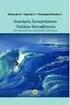 Εισαγωγή στην ανάλυση μεταβλητών με το IBM SPSS Statistics Στόχοι του κεφαλαίου Εξοικείωση με το περιβάλλον του SPSS Εξοικείωση με τις διαδικασίες περιγραφικής ανάλυσης μιας μεταβλητής Εξοικείωση με τη
Εισαγωγή στην ανάλυση μεταβλητών με το IBM SPSS Statistics Στόχοι του κεφαλαίου Εξοικείωση με το περιβάλλον του SPSS Εξοικείωση με τις διαδικασίες περιγραφικής ανάλυσης μιας μεταβλητής Εξοικείωση με τη
Εφαρμογή Ηλεκτρονικής Υποβολής Δηλώσεων Ε9. Οδηγίες Χρήσης
 Εφαρμογή Ηλεκτρονικής Υποβολής Δηλώσεων Ε9 Οδηγίες Χρήσης Πίνακας Περιεχομένων 1. Αρχική οθόνη... 3 2. Αρχική Οθόνη Πιστοποιημένου Χρήστη... 4 2.1. Οριστικοποίηση της Περιουσιακής Εικόνας... 5 2.2. Καρτέλες
Εφαρμογή Ηλεκτρονικής Υποβολής Δηλώσεων Ε9 Οδηγίες Χρήσης Πίνακας Περιεχομένων 1. Αρχική οθόνη... 3 2. Αρχική Οθόνη Πιστοποιημένου Χρήστη... 4 2.1. Οριστικοποίηση της Περιουσιακής Εικόνας... 5 2.2. Καρτέλες
ΕΙΣΑΓΩΓΗ ΣΤΗ ΣΤΑΤΙΣΤΙΚΗ
 ΕΙΣΑΓΩΓΗ ΣΤΗ ΣΤΑΤΙΣΤΙΚΗ Μ.Ν. Ντυκέν, Πανεπιστήμιο Θεσσαλίας Τ.Μ.Χ.Π.Π.Α. Ε. Αναστασίου, Πανεπιστήμιο Θεσσαλίας Τ.Μ.Χ.Π.Π.Α. ΔΙΑΛΕΞΗ 07 & ΔΙΑΛΕΞΗ 08 ΣΗΜΠΕΡΑΣΜΑΤΙΚΗ ΣΤΑΤΙΣΤΙΚΗ Βόλος, 016-017 ΕΙΣΑΓΩΓΗ ΣΤΗΝ
ΕΙΣΑΓΩΓΗ ΣΤΗ ΣΤΑΤΙΣΤΙΚΗ Μ.Ν. Ντυκέν, Πανεπιστήμιο Θεσσαλίας Τ.Μ.Χ.Π.Π.Α. Ε. Αναστασίου, Πανεπιστήμιο Θεσσαλίας Τ.Μ.Χ.Π.Π.Α. ΔΙΑΛΕΞΗ 07 & ΔΙΑΛΕΞΗ 08 ΣΗΜΠΕΡΑΣΜΑΤΙΚΗ ΣΤΑΤΙΣΤΙΚΗ Βόλος, 016-017 ΕΙΣΑΓΩΓΗ ΣΤΗΝ
ΠΑΝΕΠΙΣΤΗΜΙΟ AΙΓΑIΟΥ & ΑΕΙ ΠΕΙΡΑΙΑ Τ.Τ. Τμήματα Ναυτιλίας και Επιχειρηματικών Υπηρεσιών & Μηχ. Αυτοματισμού ΤΕ. Εισαγωγή στη Python
 ΠΑΝΕΠΙΣΤΗΜΙΟ AΙΓΑIΟΥ & ΑΕΙ ΠΕΙΡΑΙΑ Τ.Τ. Τμήματα Ναυτιλίας και Επιχειρηματικών Υπηρεσιών & Μηχ. Αυτοματισμού ΤΕ ΠΛΗΡΟΦΟΡΙΚΗ ΤΕΧΝΟΛΟΓΙΑ ΚΑΙ ΠΡΟΓΡΑΜΜΑΤΙΣΜΟΣ Η/Υ Εισαγωγή στη Python Νικόλαος Ζ. Ζάχαρης Αναπληρωτής
ΠΑΝΕΠΙΣΤΗΜΙΟ AΙΓΑIΟΥ & ΑΕΙ ΠΕΙΡΑΙΑ Τ.Τ. Τμήματα Ναυτιλίας και Επιχειρηματικών Υπηρεσιών & Μηχ. Αυτοματισμού ΤΕ ΠΛΗΡΟΦΟΡΙΚΗ ΤΕΧΝΟΛΟΓΙΑ ΚΑΙ ΠΡΟΓΡΑΜΜΑΤΙΣΜΟΣ Η/Υ Εισαγωγή στη Python Νικόλαος Ζ. Ζάχαρης Αναπληρωτής
